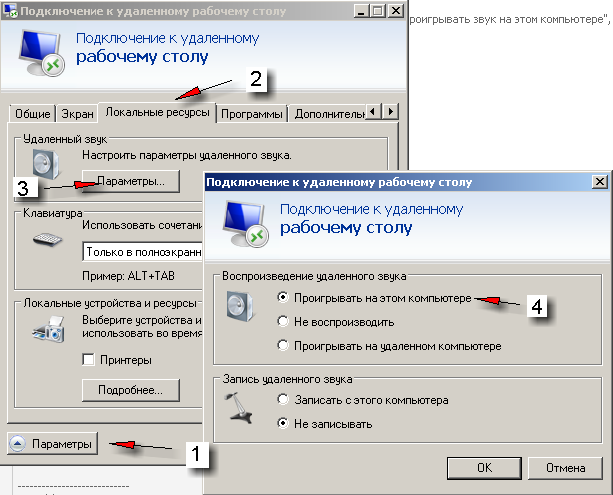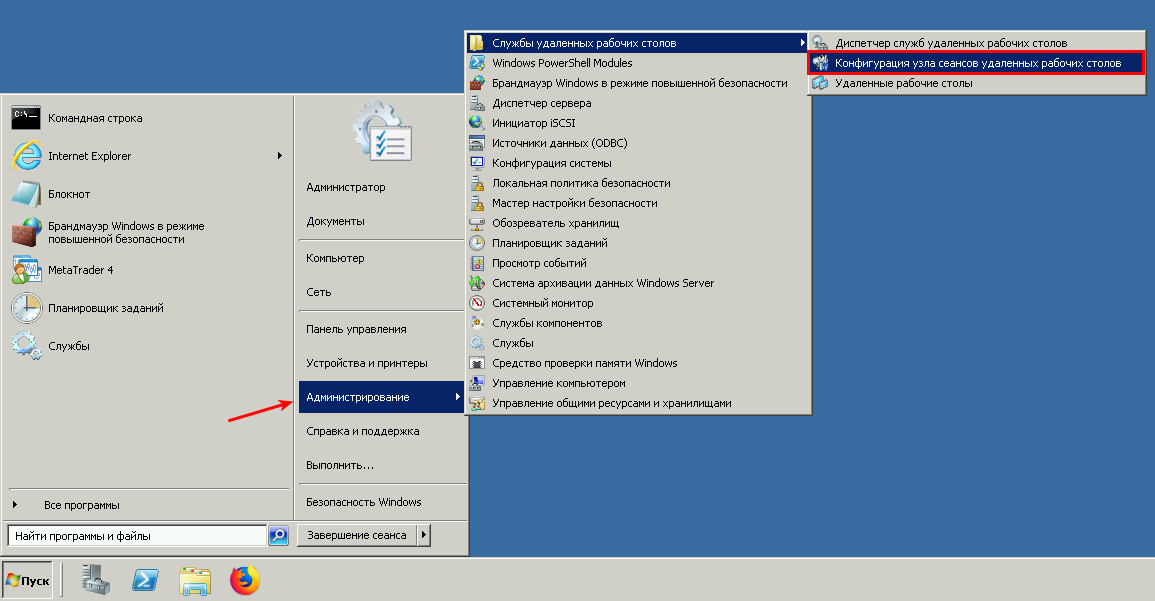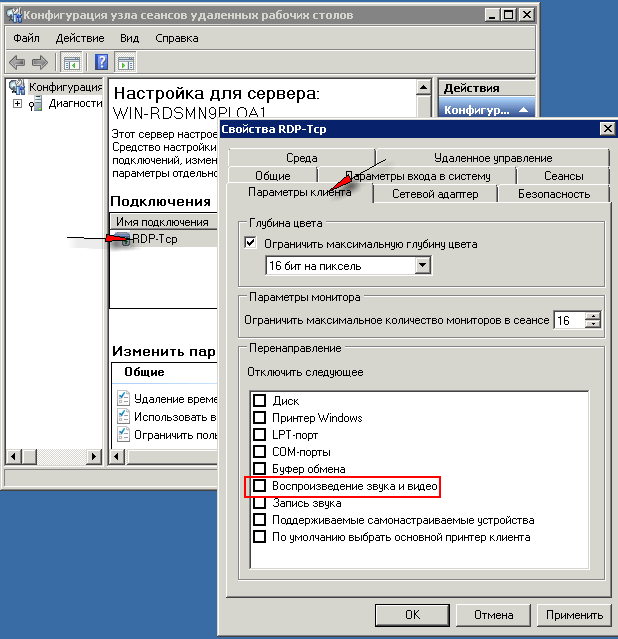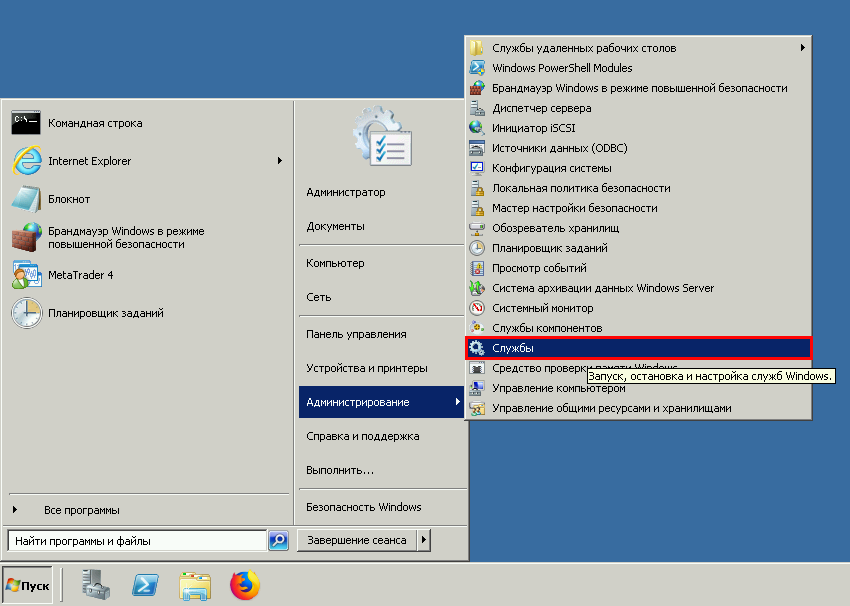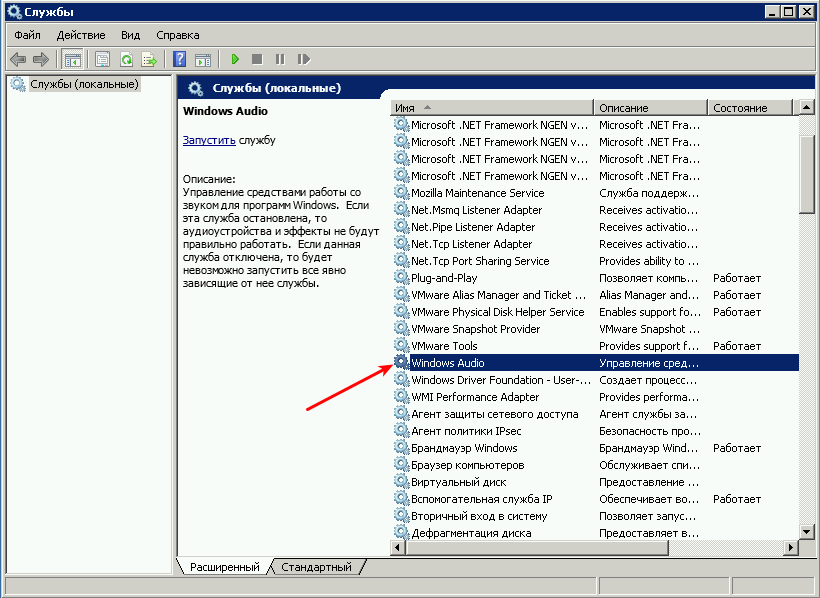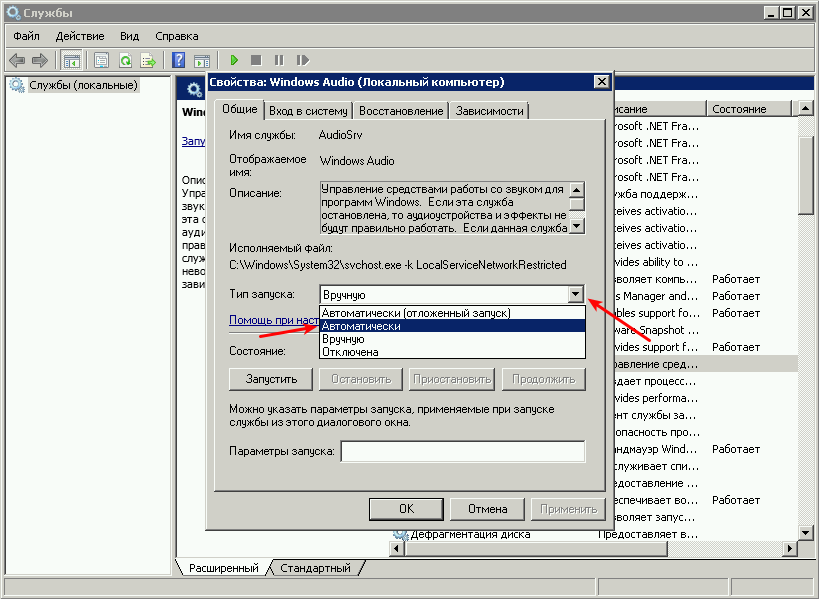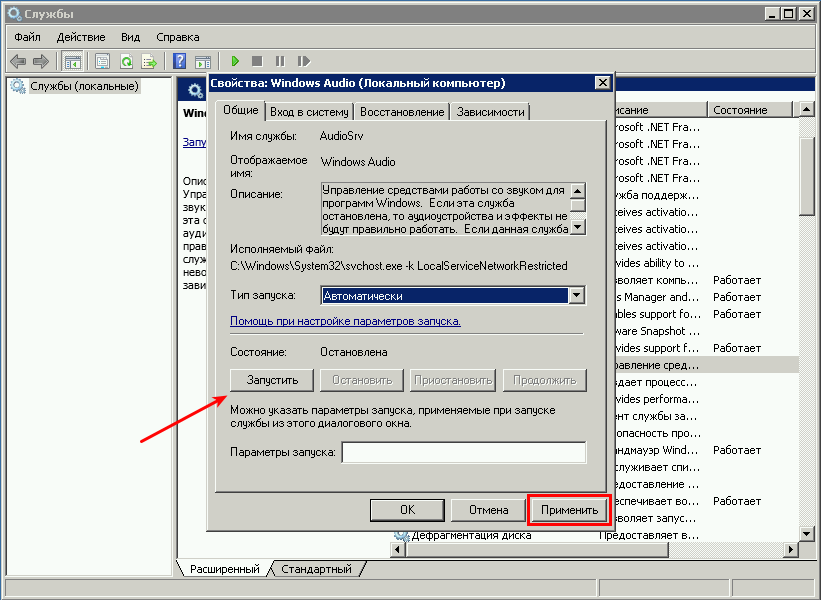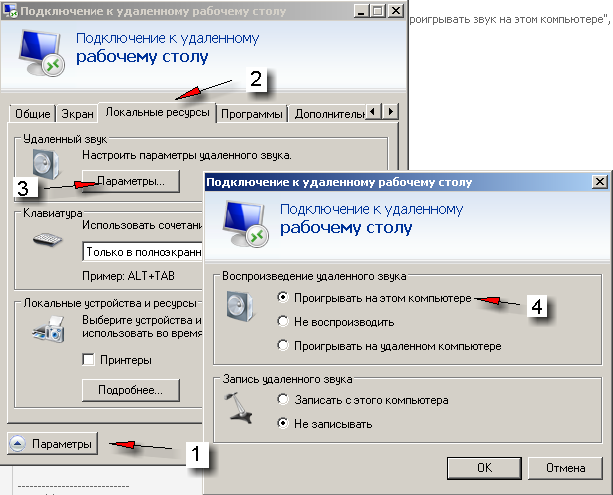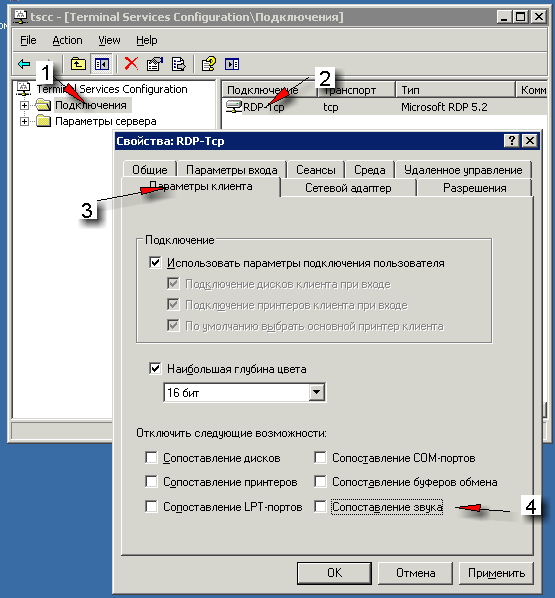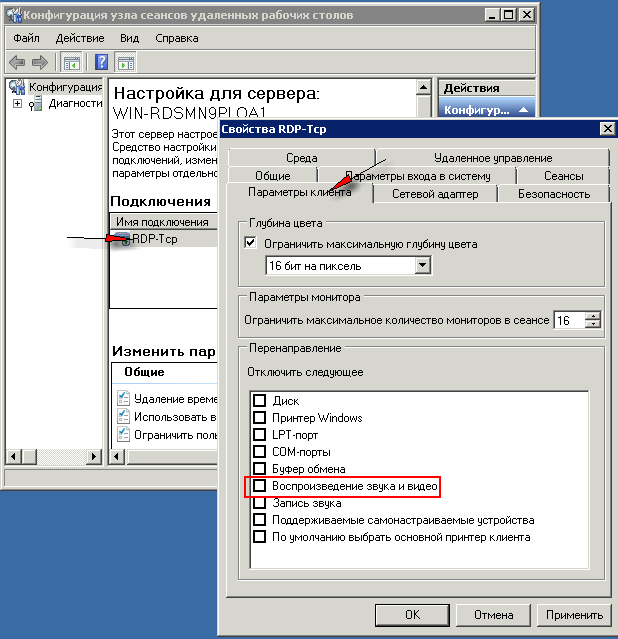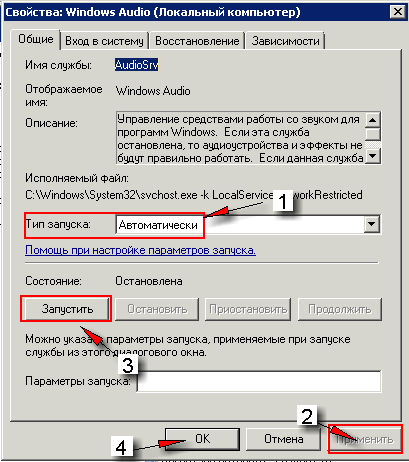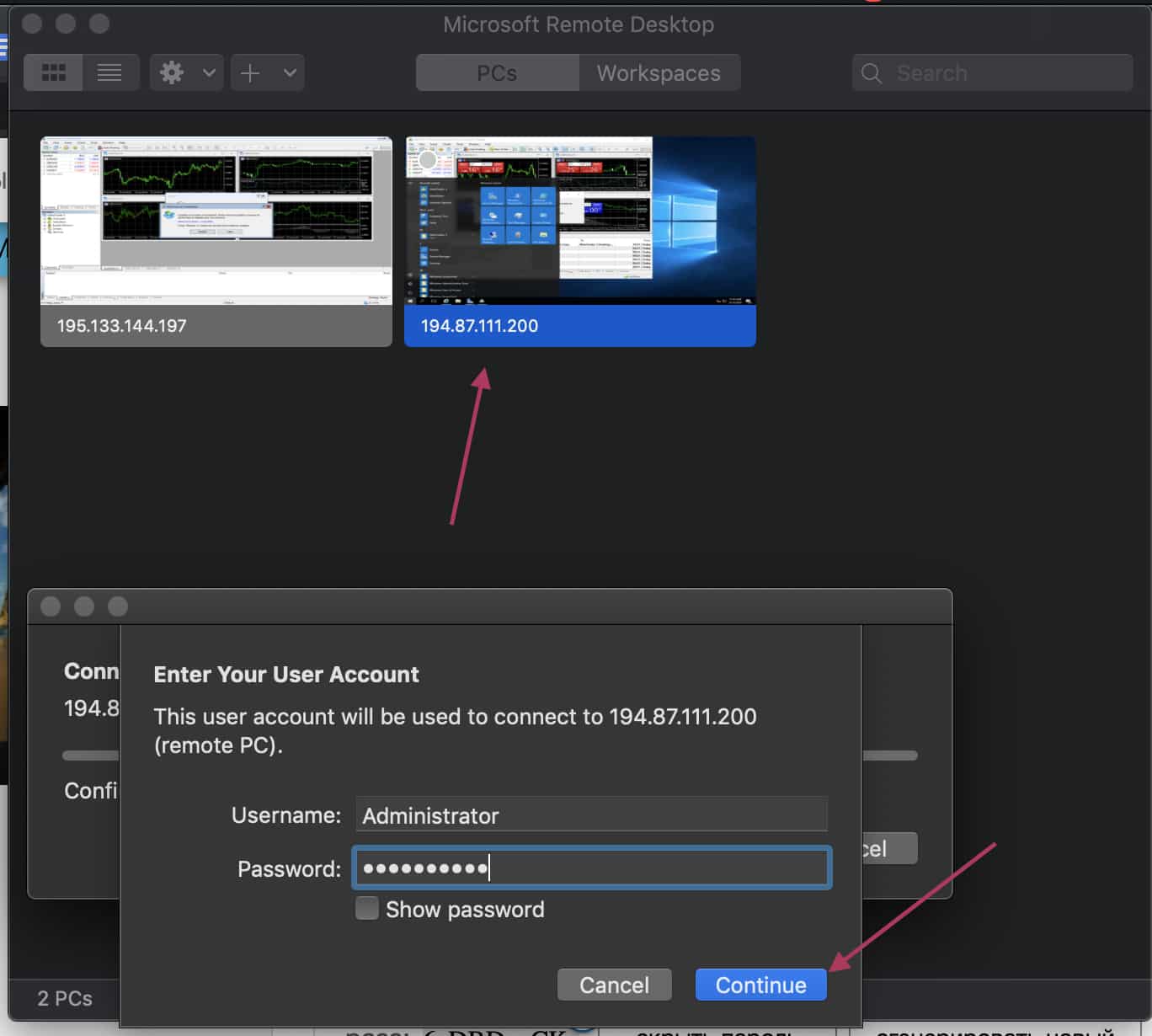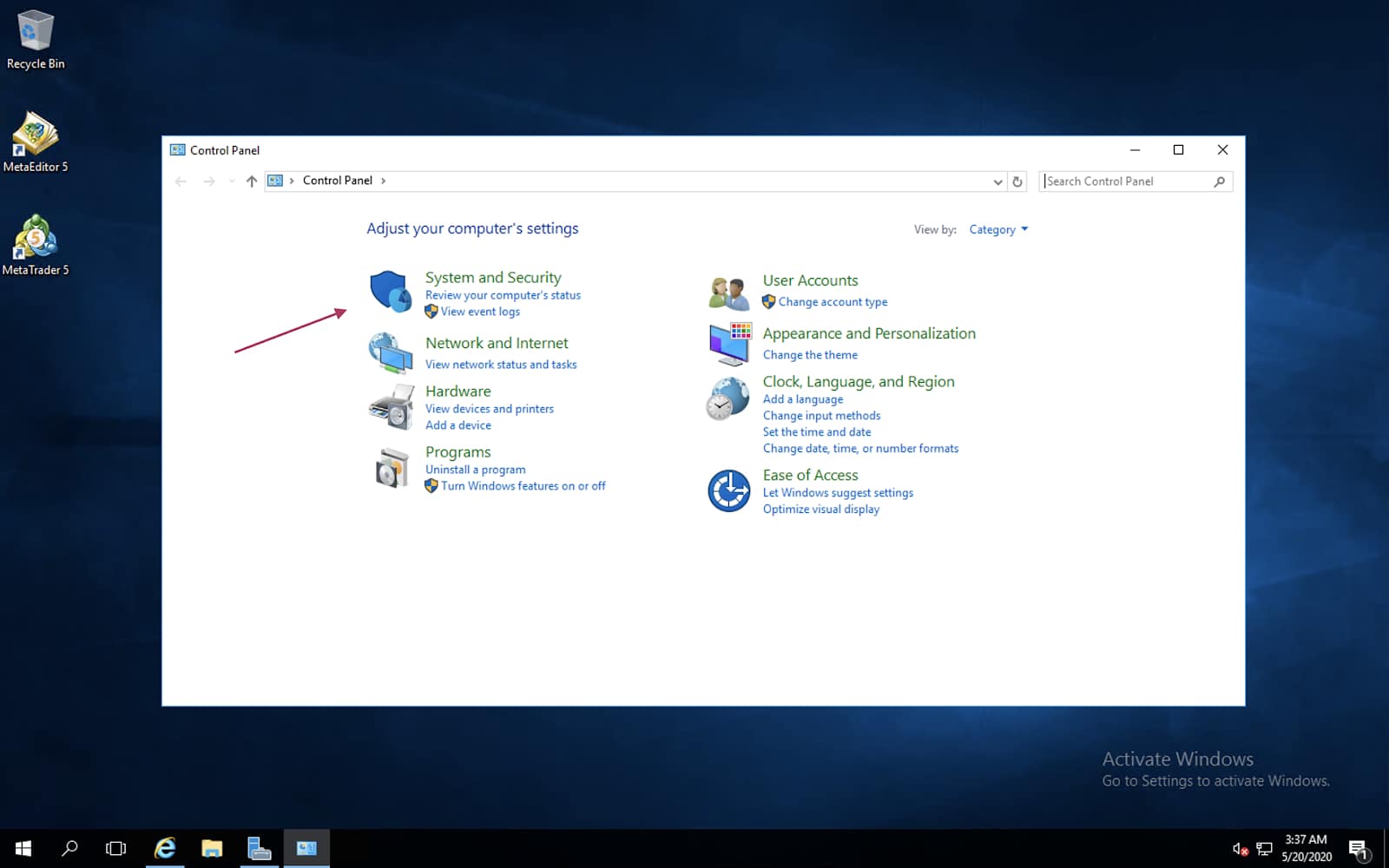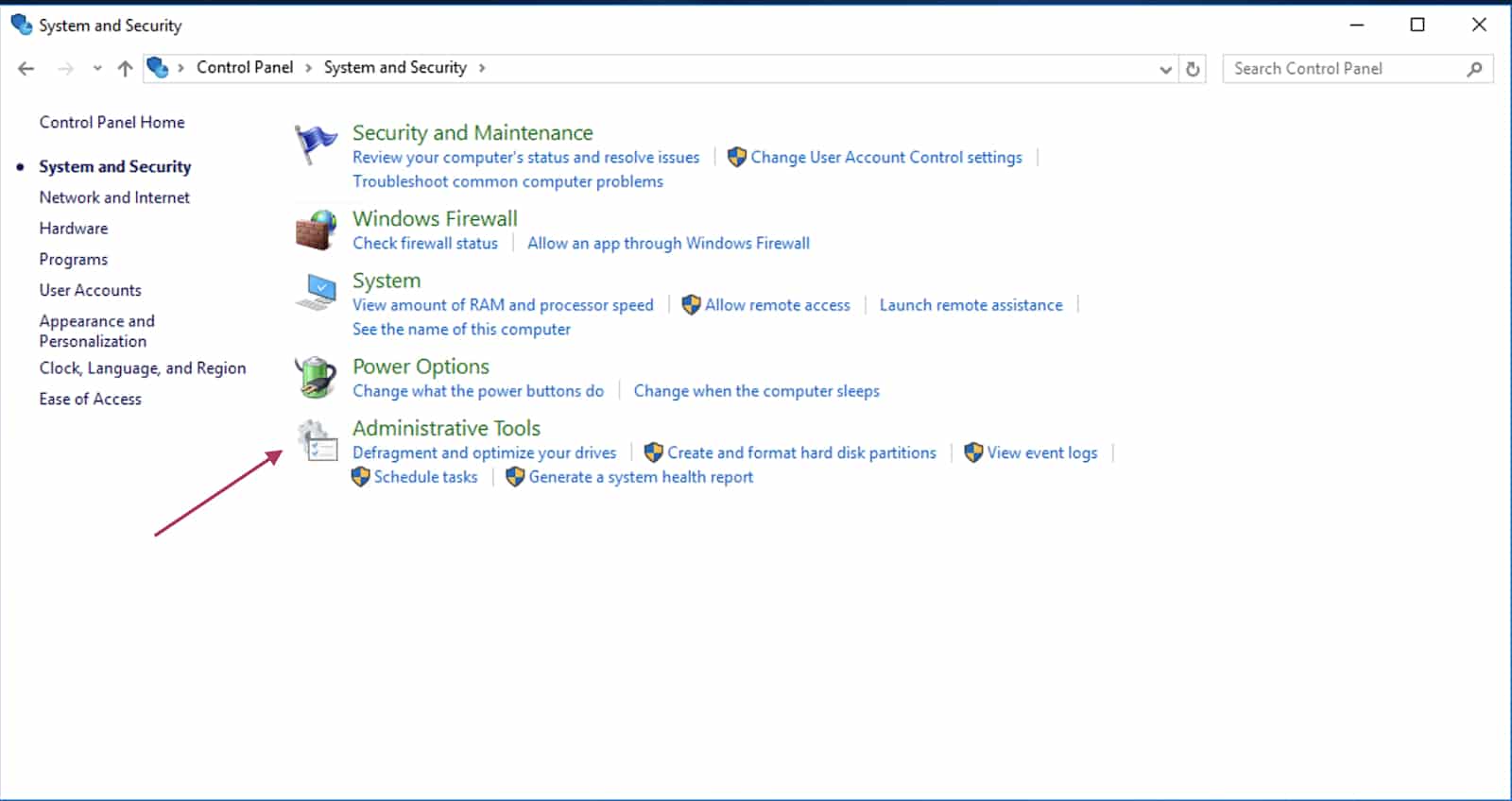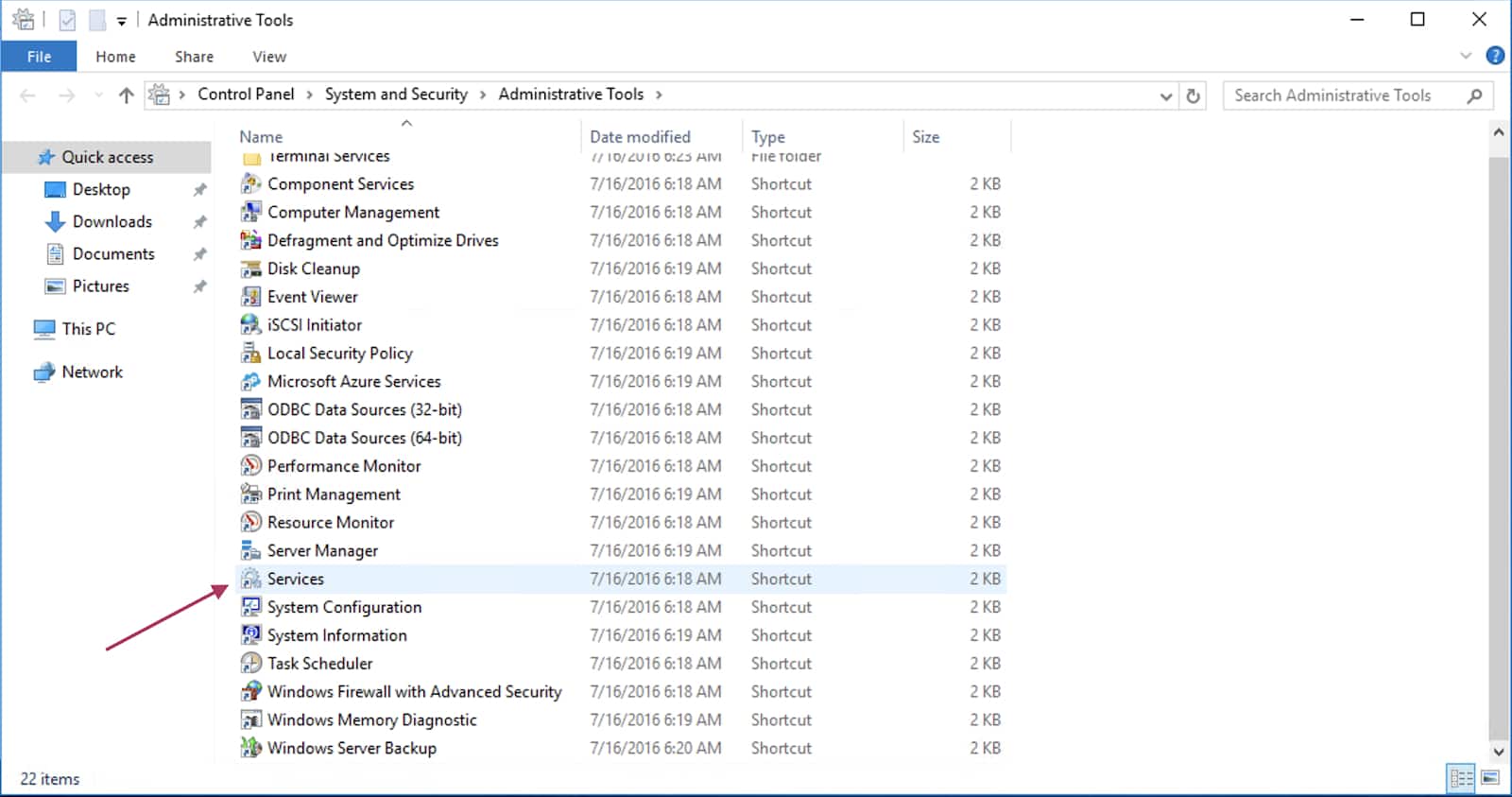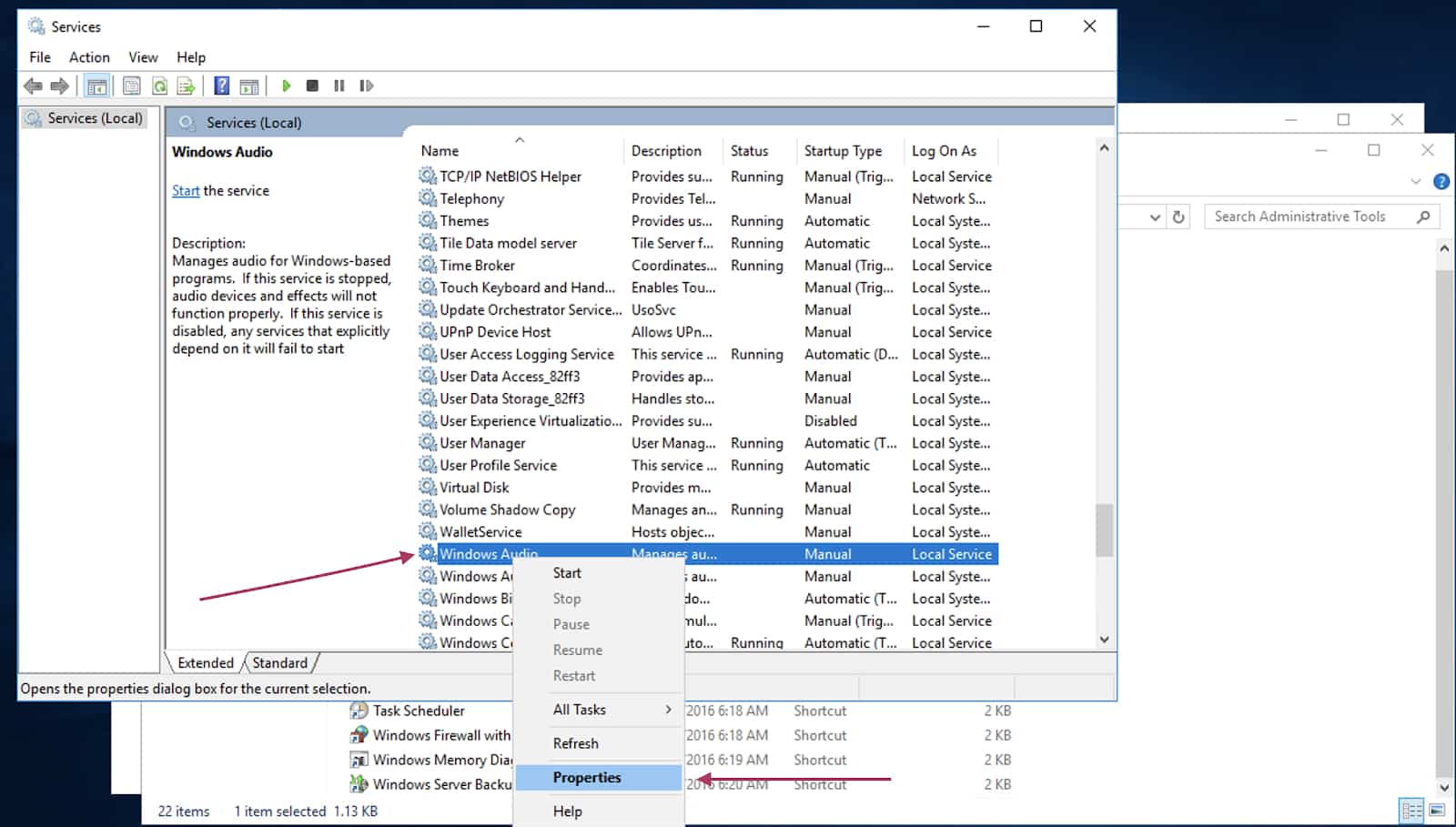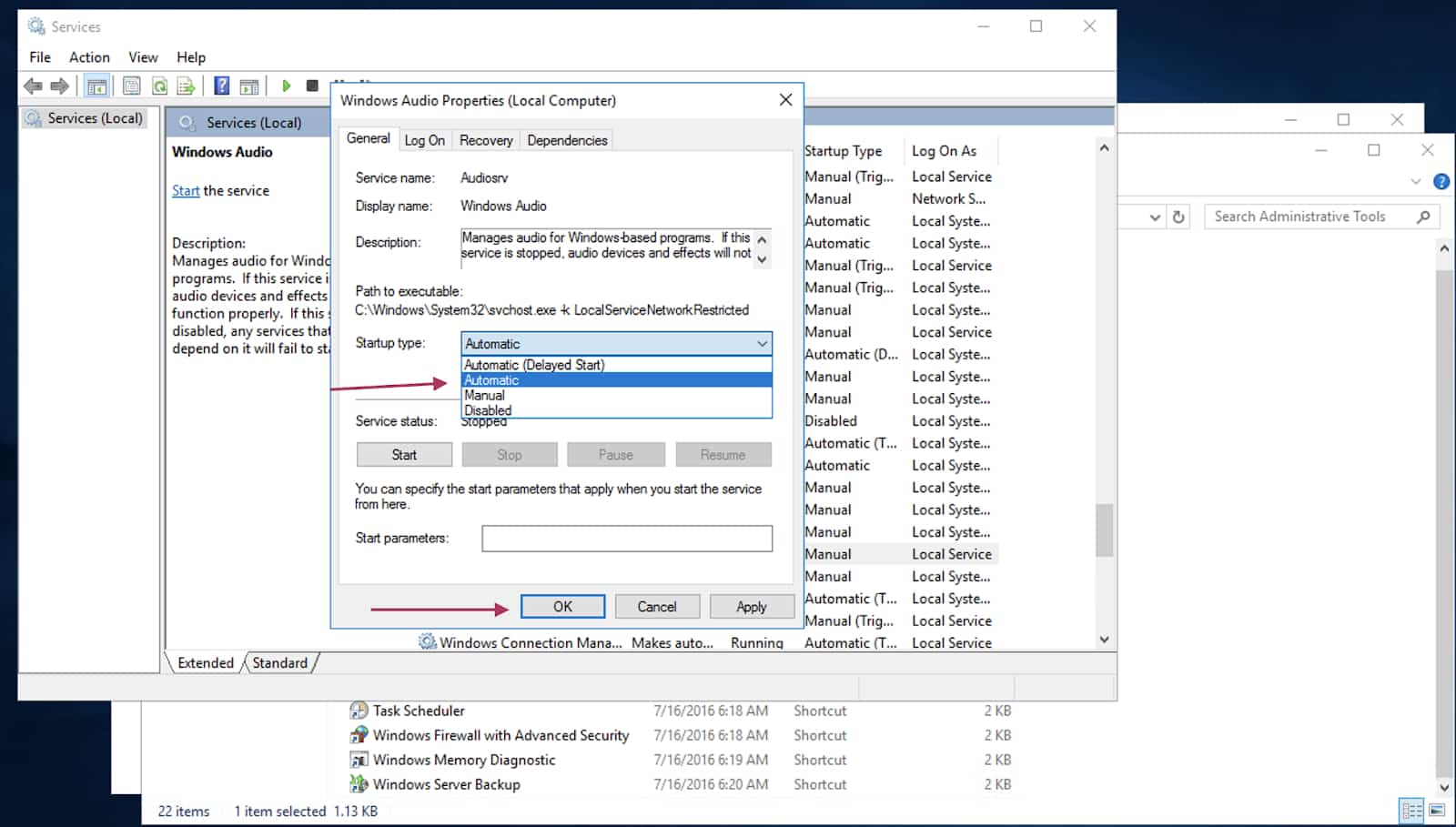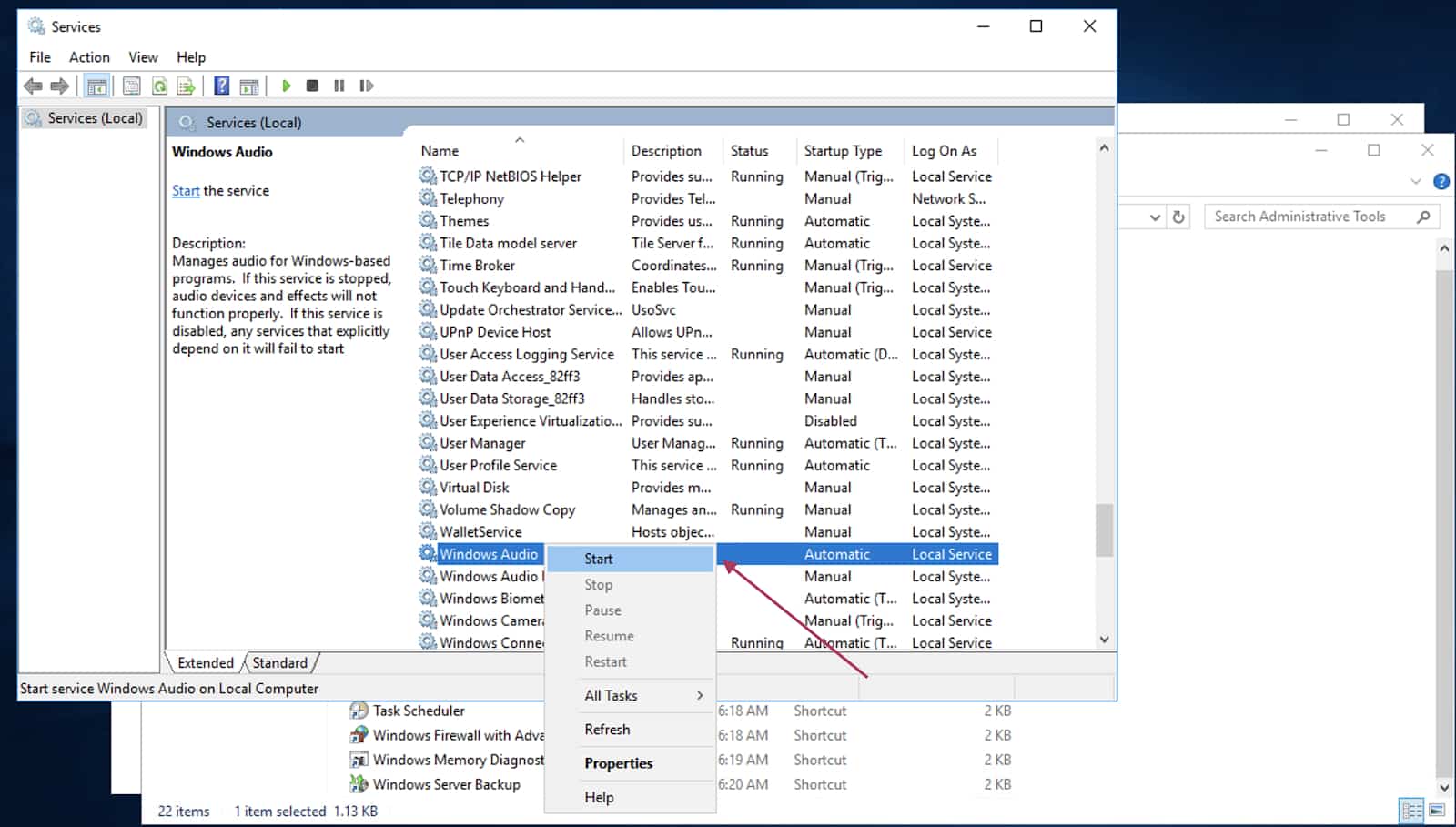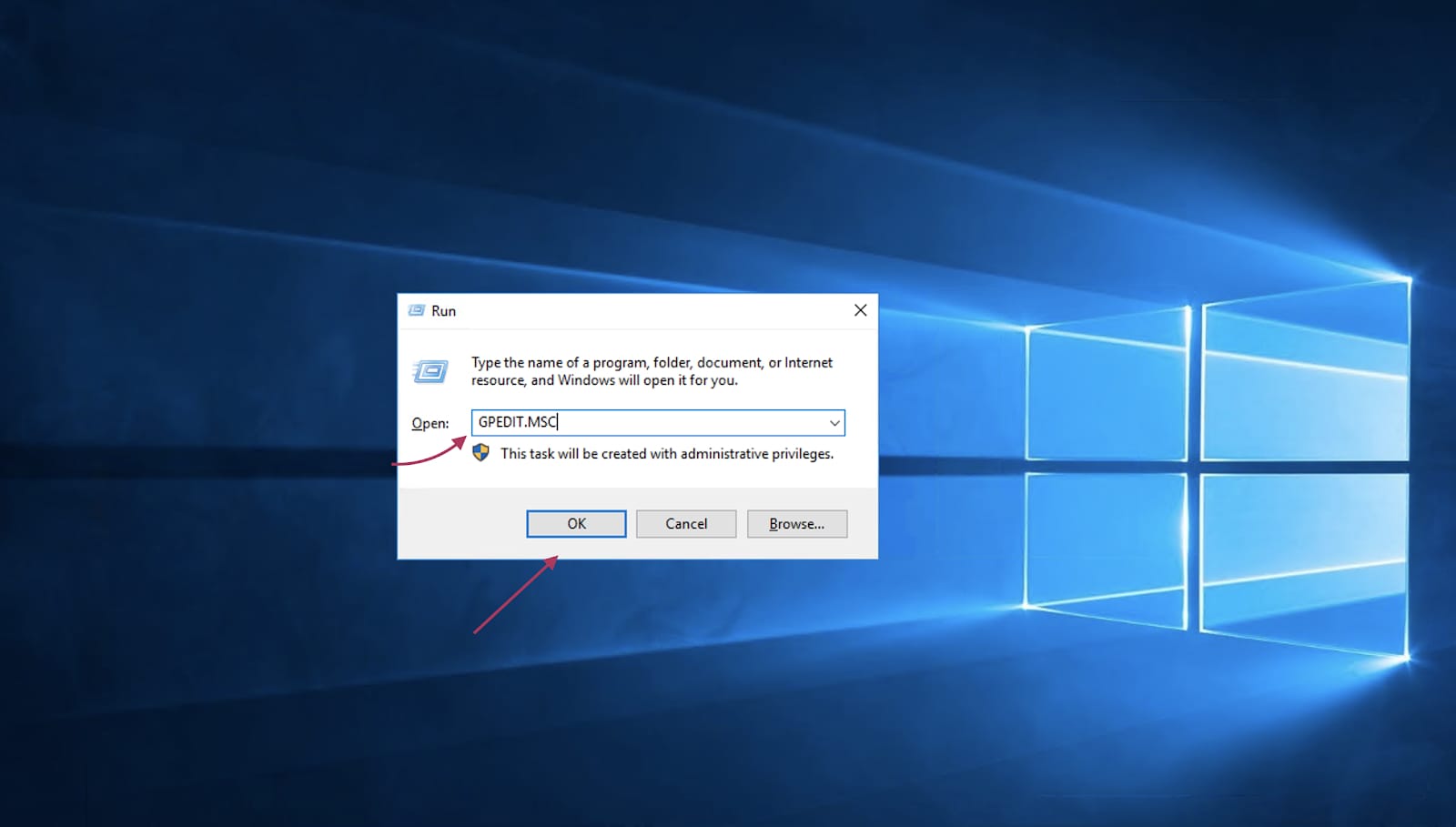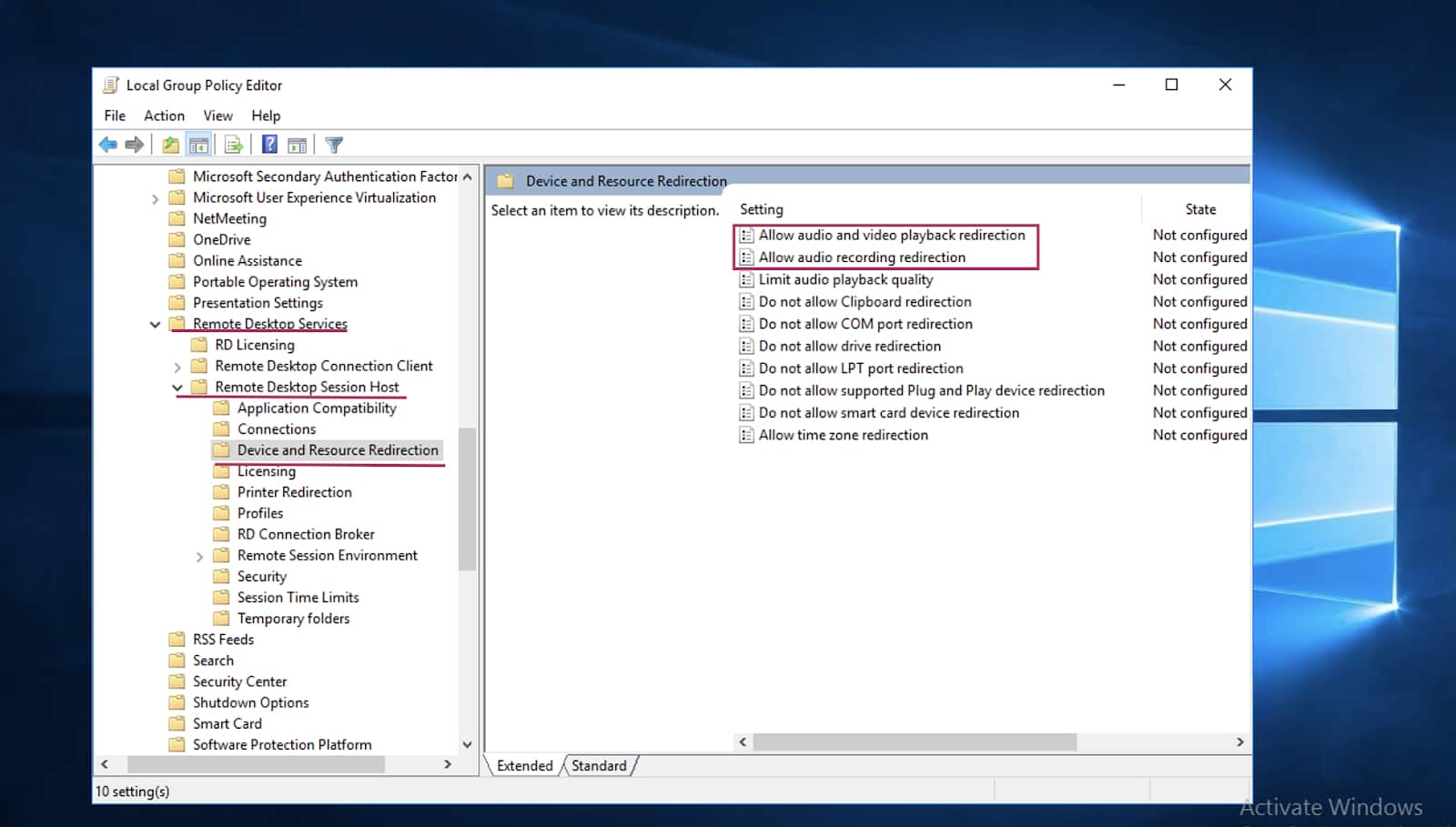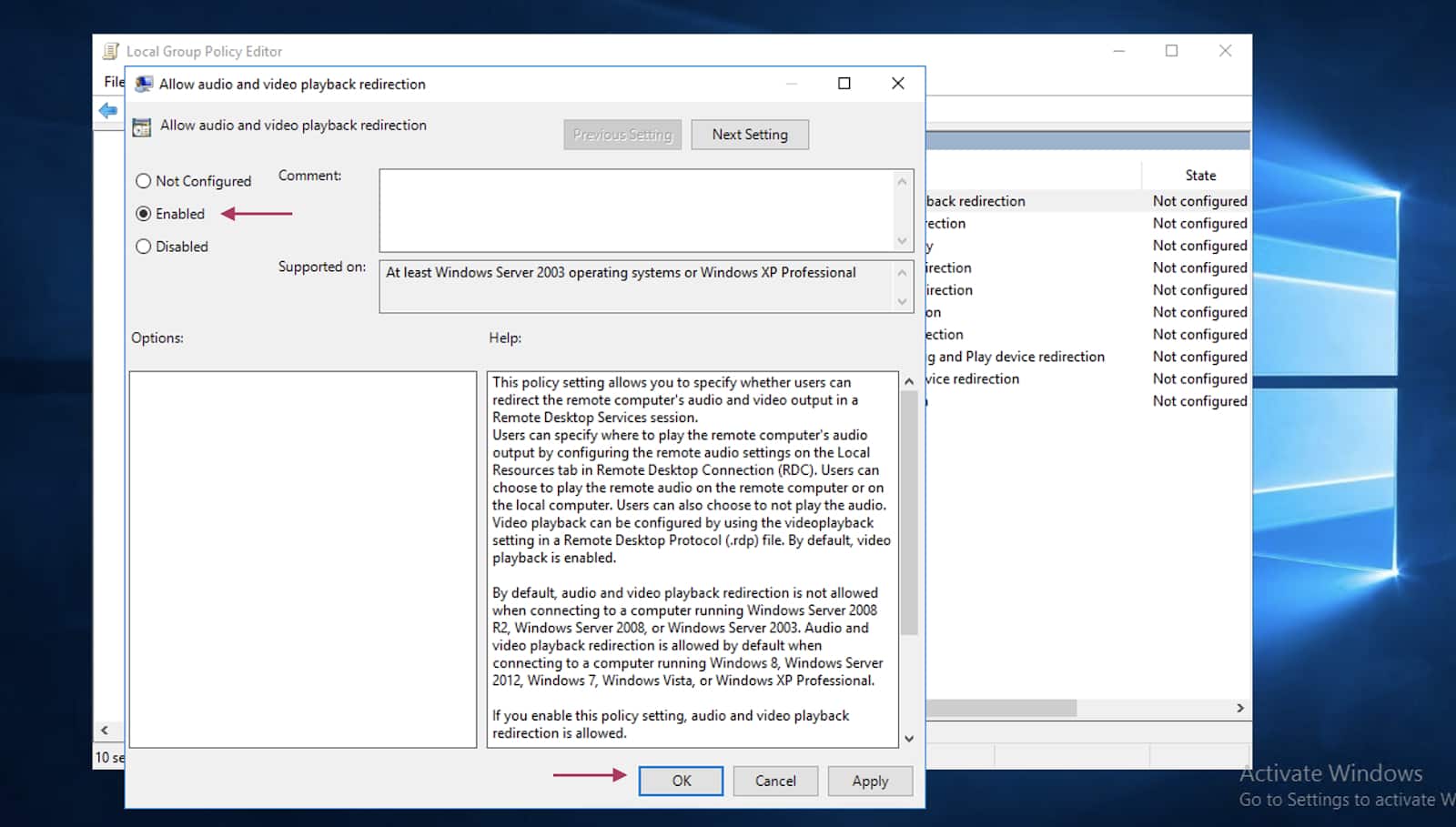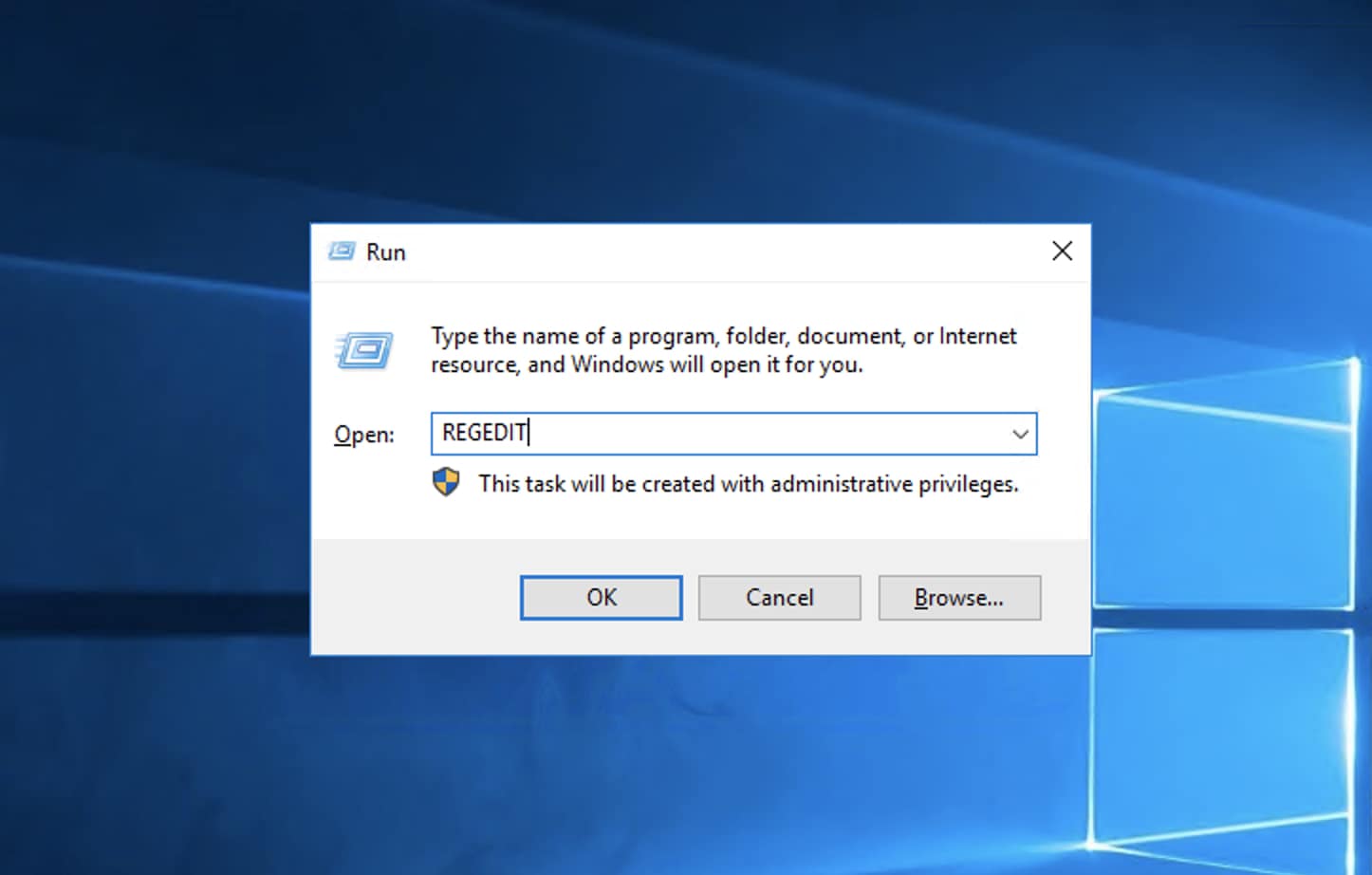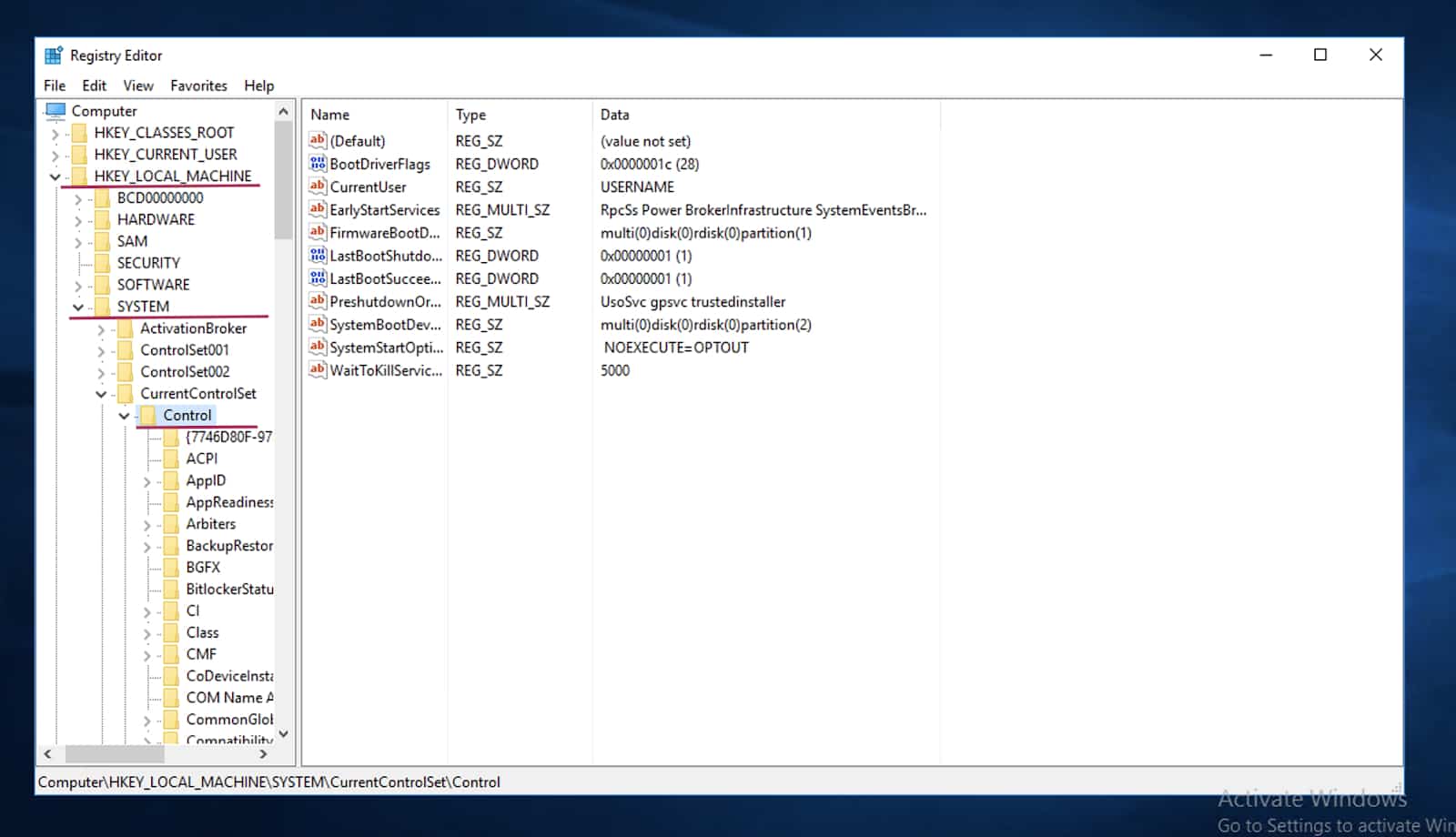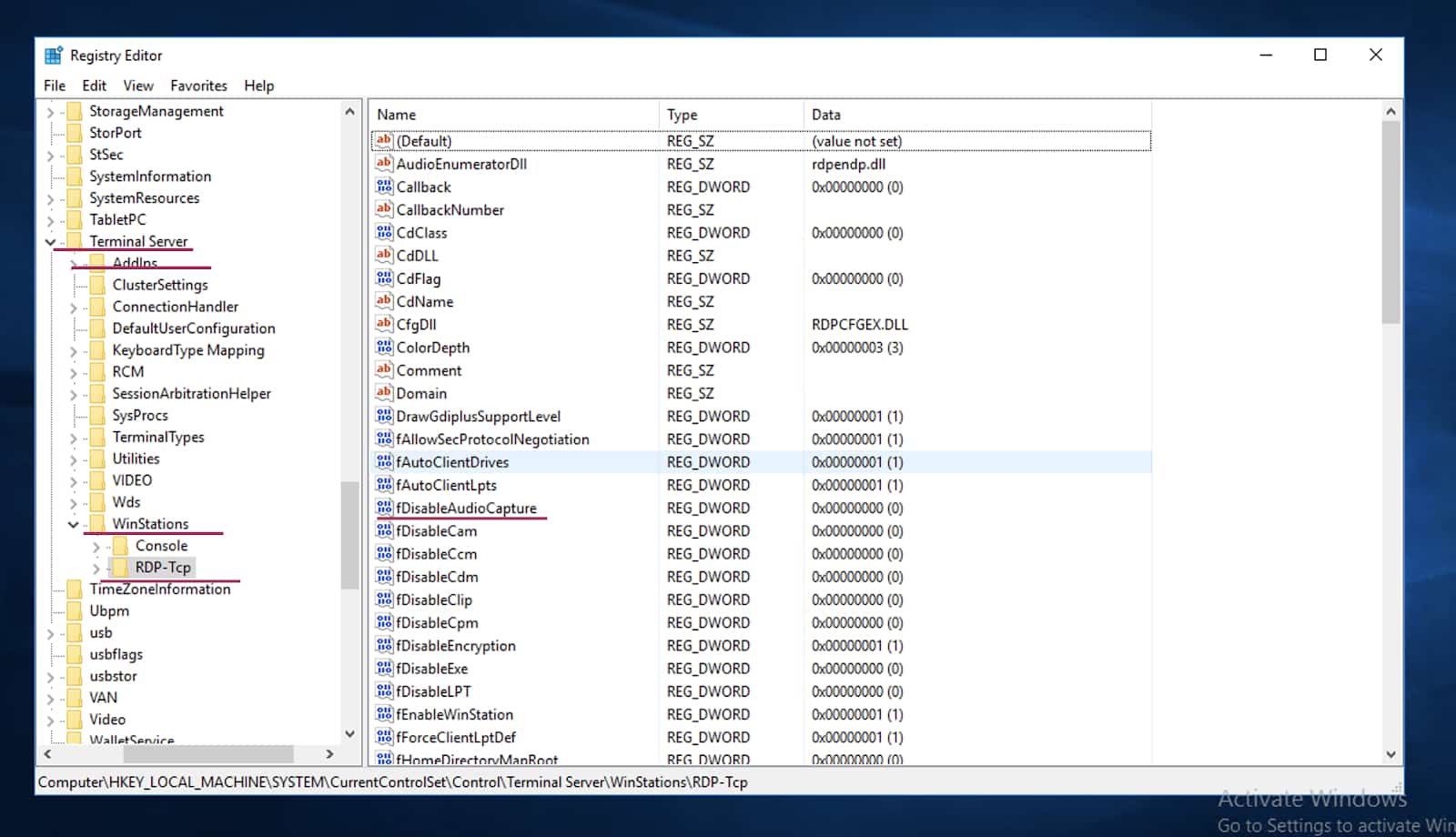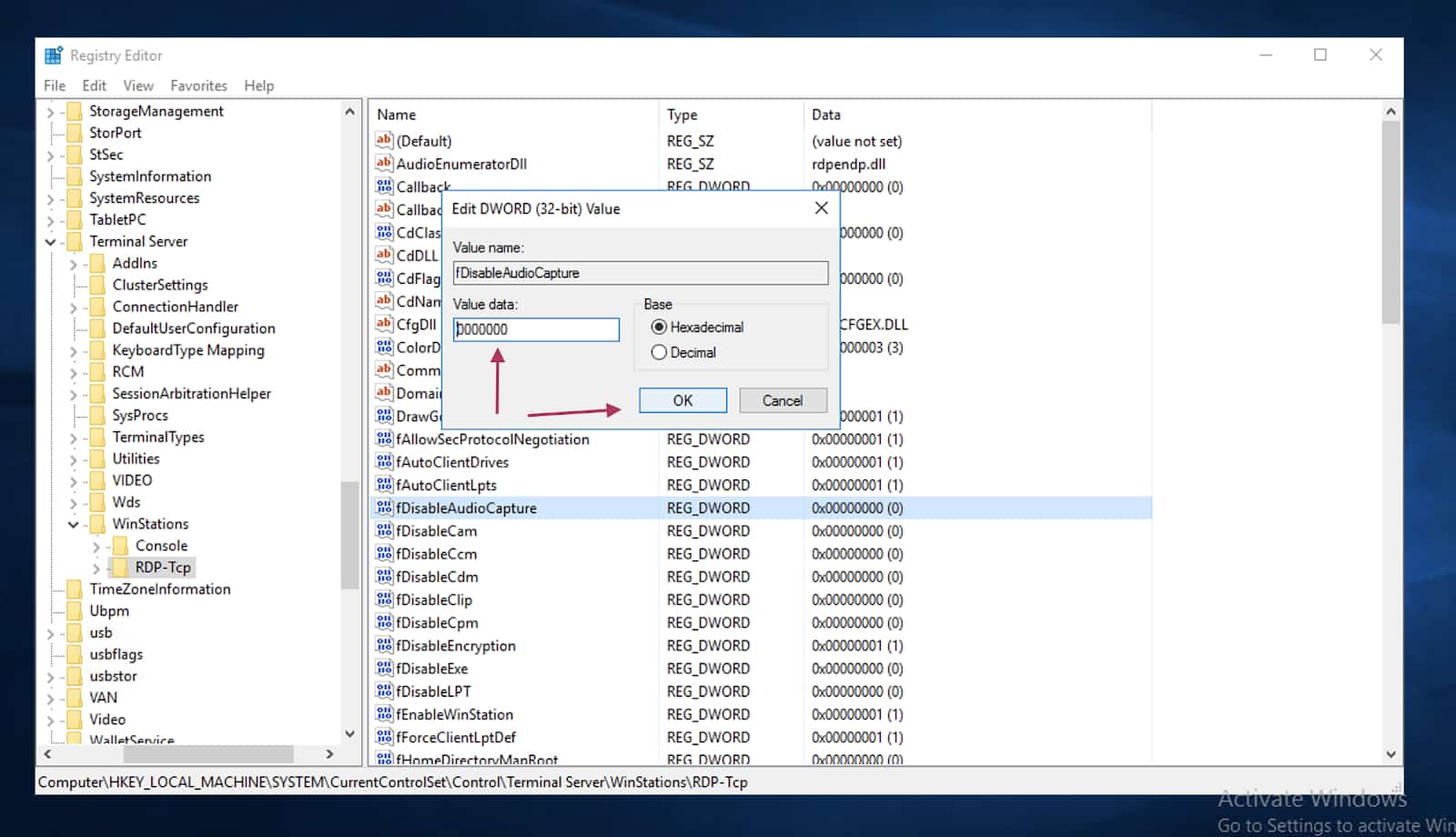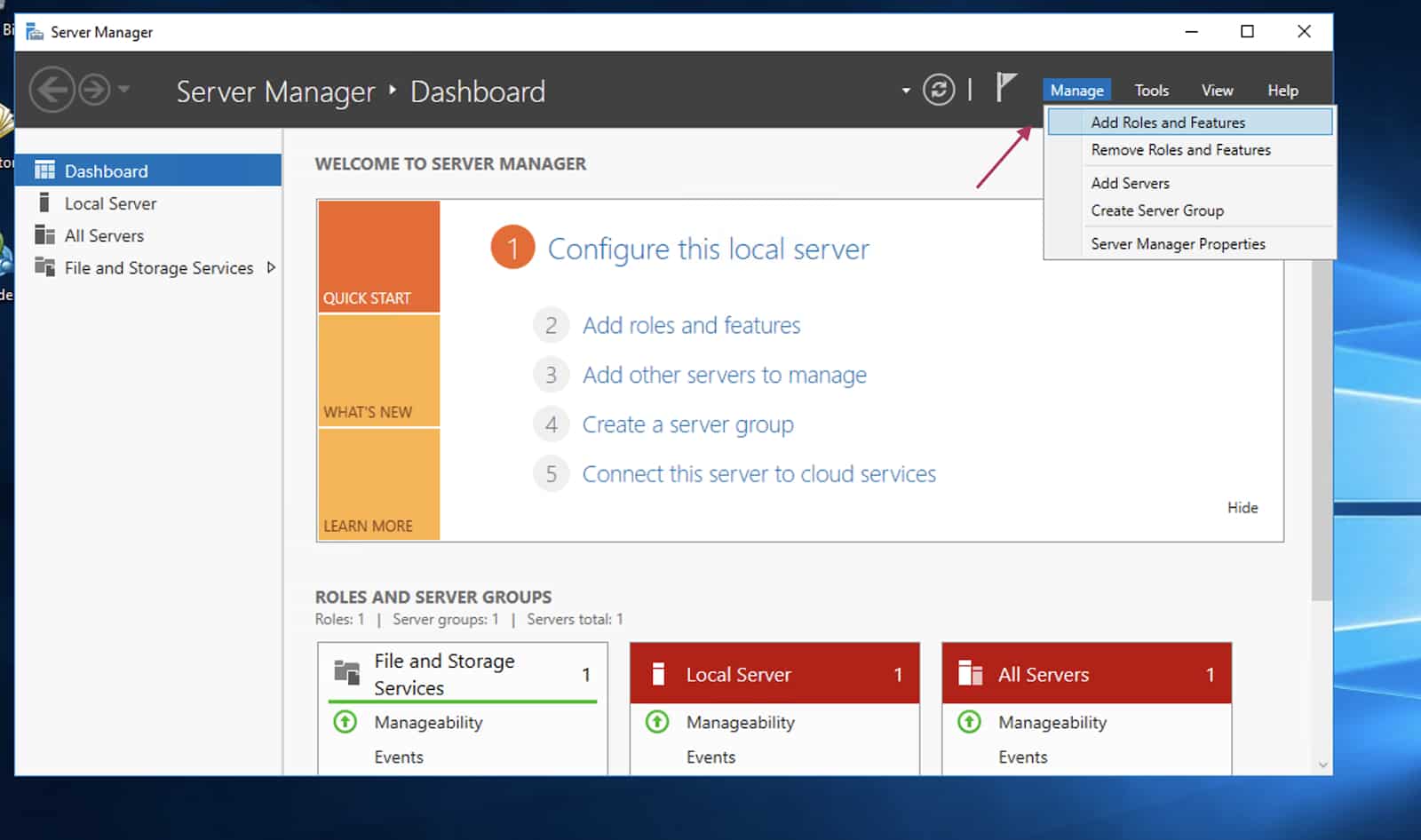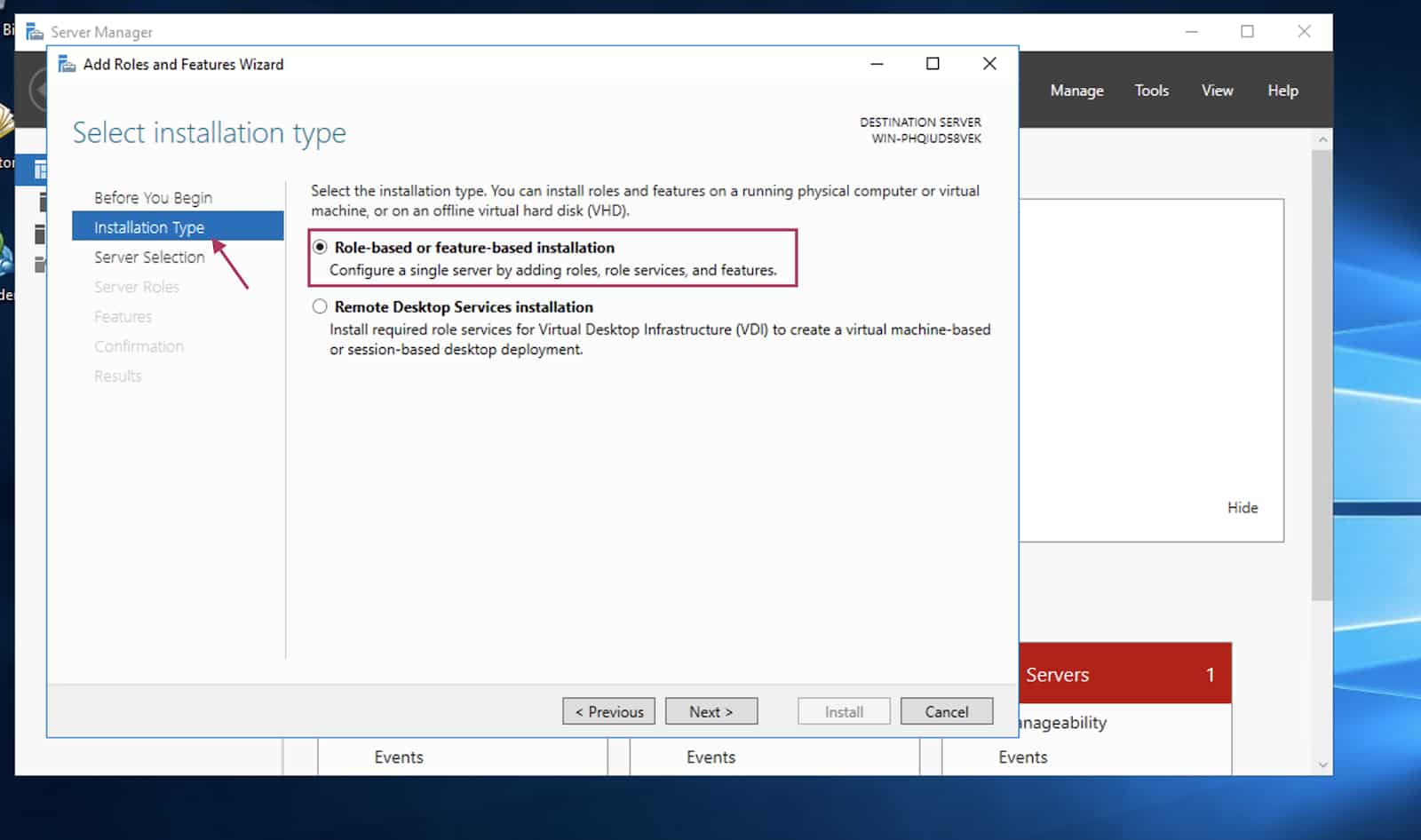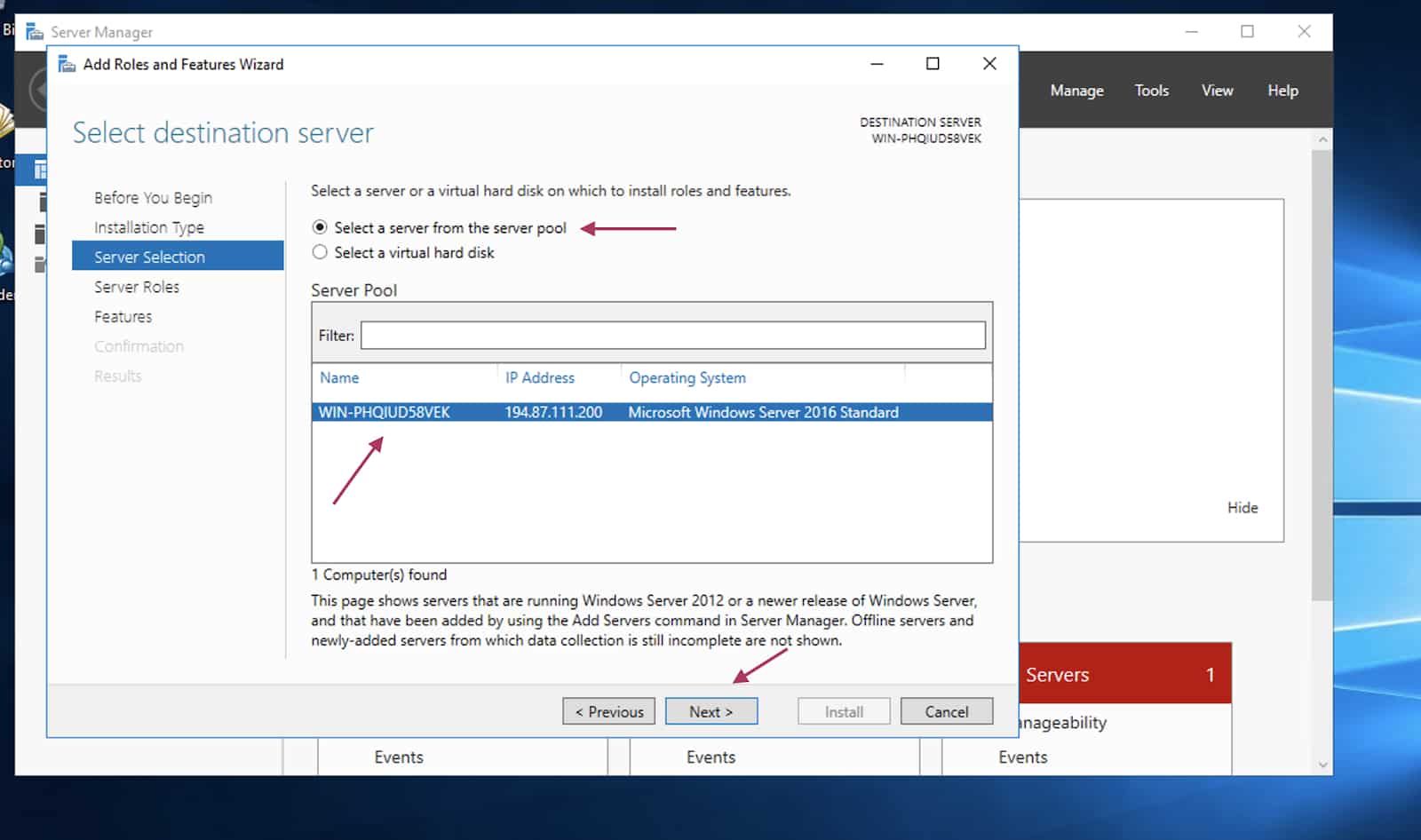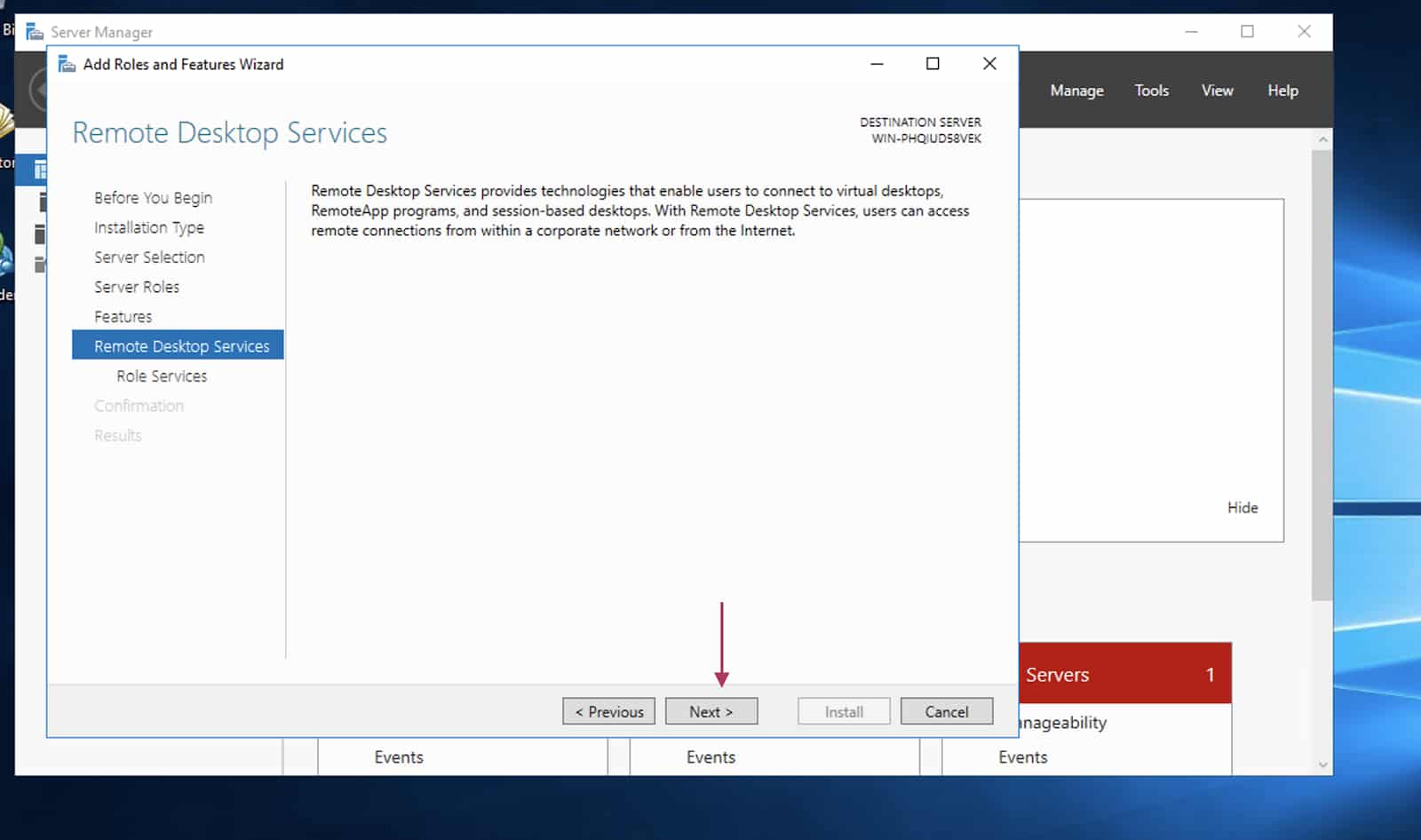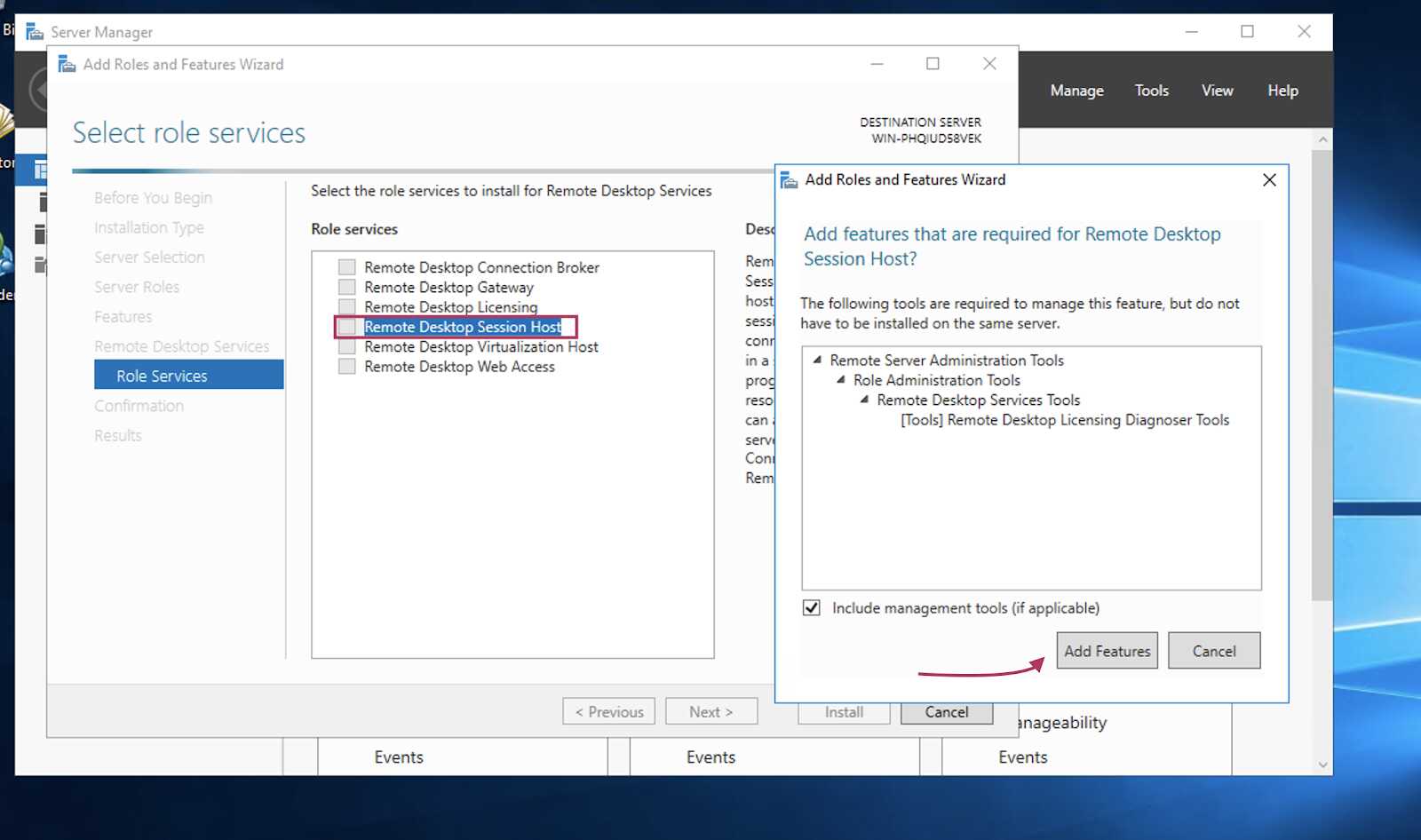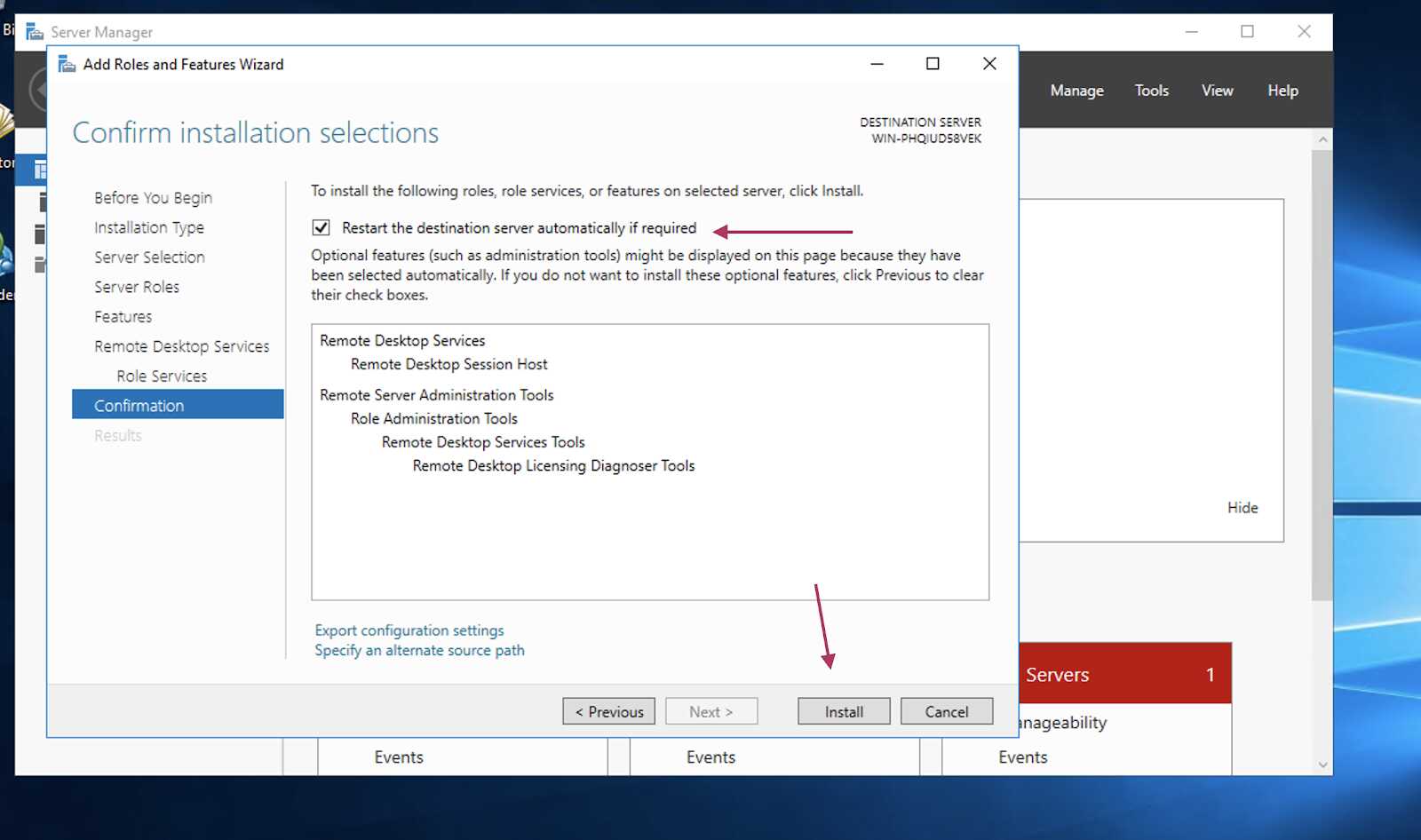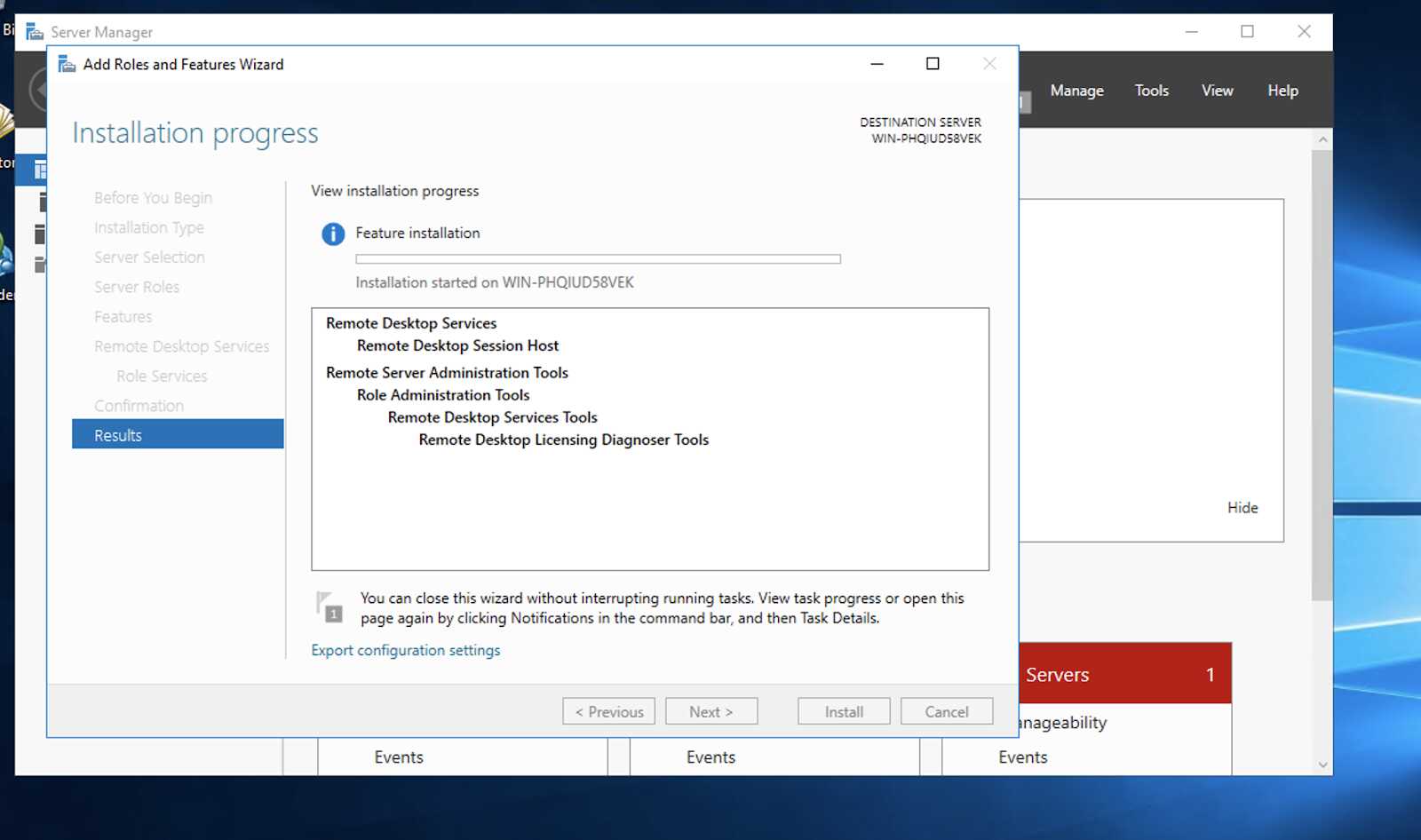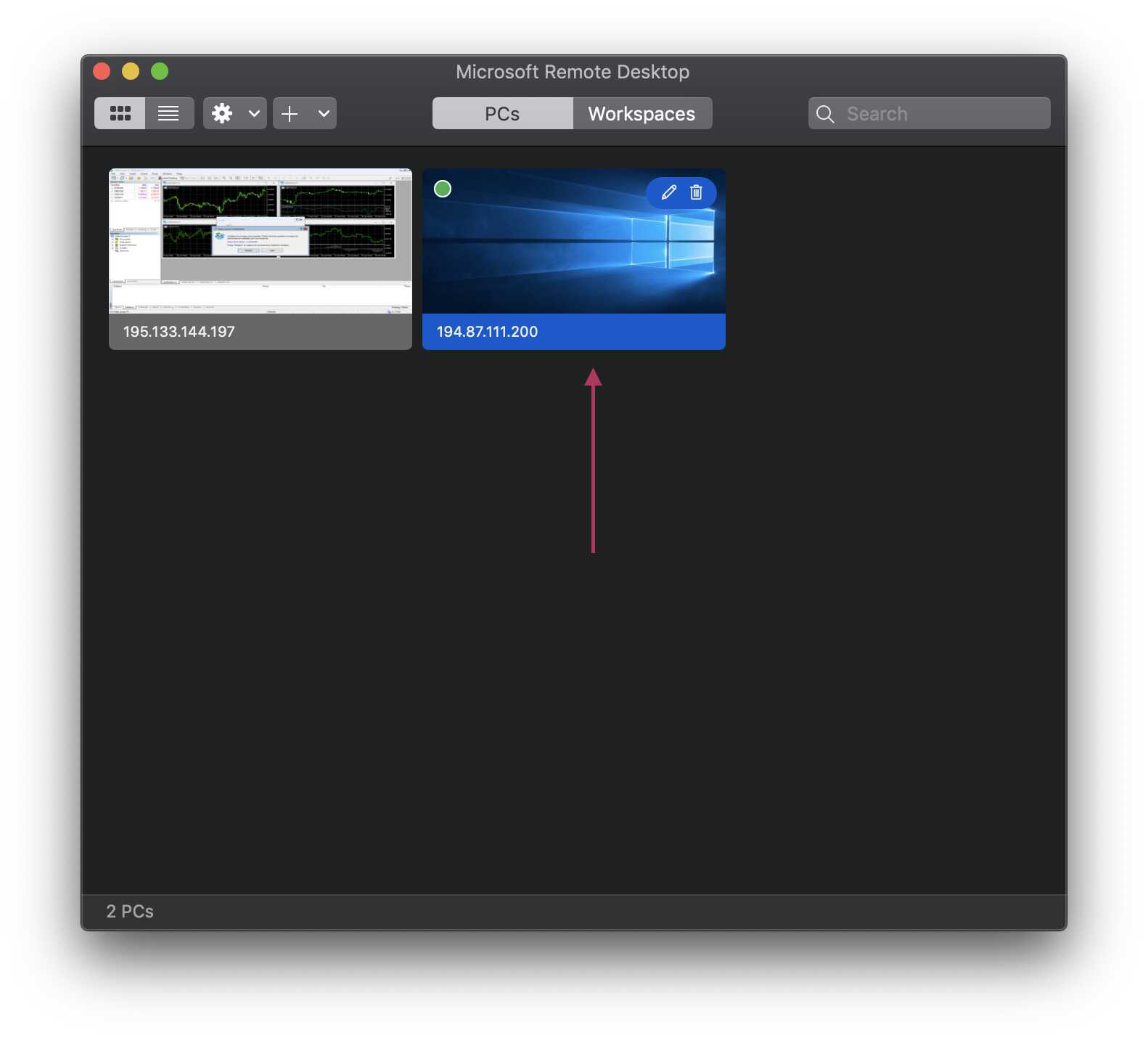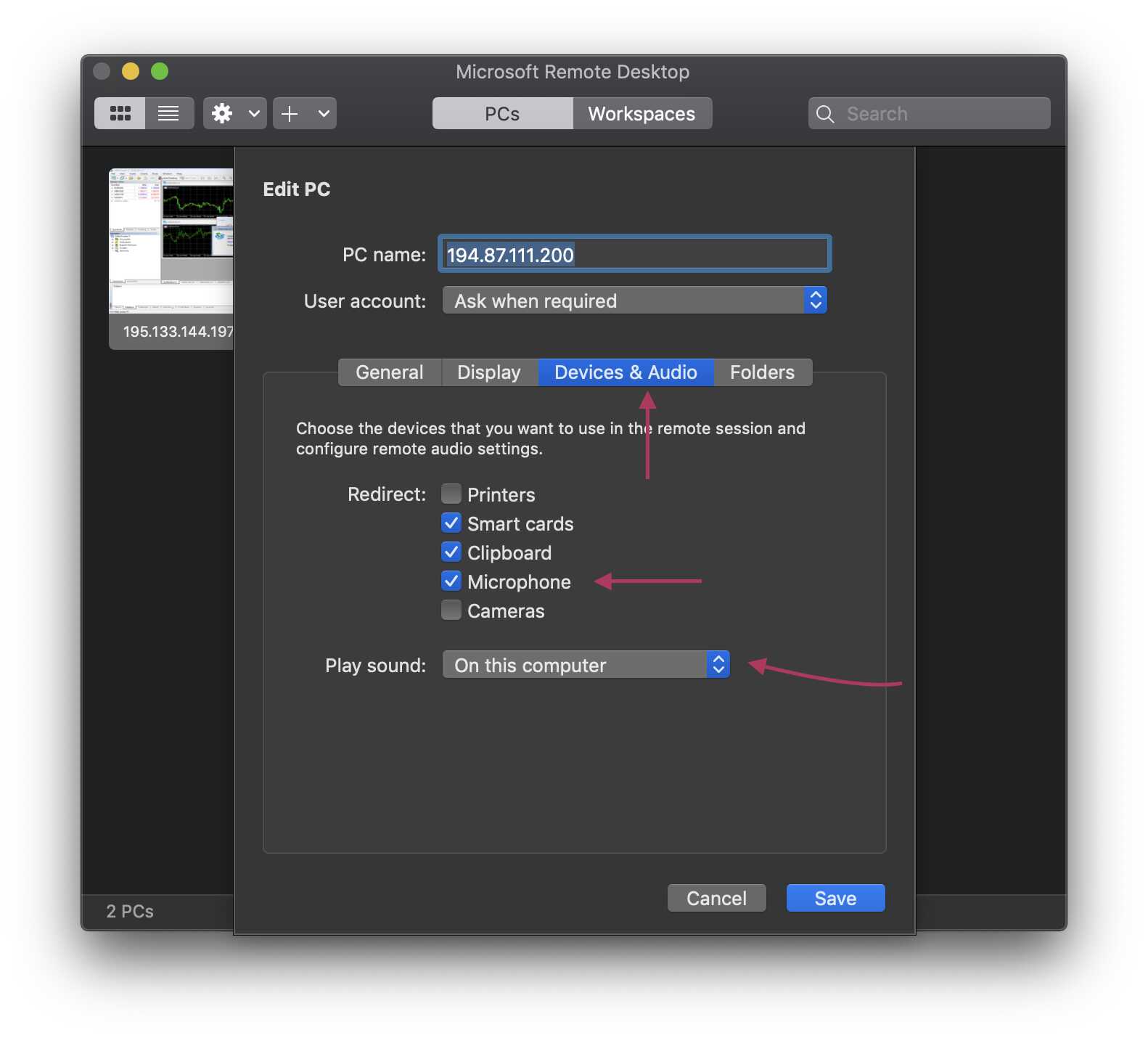- Как включить звук при работе через удаленный рабочий стол (DRP)? Windows 2008
- Параметры подключения
- Настройка сервера
- Служба Windows Audio
- Как включить звук при работе через удаленный рабочий стол?
- Как настроить звук на сервере при RDP-подключении: для Mac и Windows
- КАК НАСТРОИТЬ ЗВУК НА СЕРВЕРЕ В 6 ШАГОВ:
- ПОДКЛЮЧАЕМСЯ К СЕРВЕРУ ПО RDP
- ВКЛЮЧАЕМ СЛУЖБУ WINDOWS AUDIO
- КАК РАЗРЕШИТЬ ПЕРЕНАПРАВЛЕНИЕ ЗВУКА/ВИДЕО И ЗАПИСЬ ЗВУКА
- ОБНОВЛЯЕМ ПАРАМЕТРЫ РЕЕСТРА
- КАК УСТАНОВИТЬ РОЛИ REMOTE DESKTOP SESSION HOST
- ПОСЛЕДНИЕ НАСТРОЙКИ MACOS
- ПОСЛЕДНИЕ НАСТРОЙКИ WINDOWS
- Rdp windows server нет звука
- Общие обсуждения
- Все ответы
Как включить звук при работе через удаленный рабочий стол (DRP)? Windows 2008
Параметры подключения
Если Вы хотите, чтобы при подключении через удаленный рабочий стол работал звук (т.е. звук, воспроизводимый на сервере переносился на ваш компьютер),
в первую очередь нужно включить соответствующую опцию в настройках RDP клиента.
Для этого после запуска RDP клиента:
- Нажмите кнопку «Параметры«
- Перейдите на вкладку «Локальные ресурсы«
- В поле «Удаленный звук» нажмите кнопку «Параметры«
- В открывшемся окне установите «Проигрывать на этом компьютере«
- Сохраните изменения.
Однако включения перенаправления звука только на стороне клиента не достаточно,
т.к. по умолчанию в серверных ОС Windows сопоставление звука запрещено в настройках терминального сервера.
Что бы изменить настройки терминального сервера (разрешить сопоставление звука) нужно настроить сервер.
Настройка сервера
В Windows Server 2008: «Пуск» -> «Администрирование» ->»Службы удаленных рабочих столов» -> «Конфигурация узла сеансов удаленных рабочих столов«
-> правый клик на «RDP-Tcp» -> в появившемся меню «Свойства» -> вкладка «Параметры клиента» -> снять галочку в «Воспроизведение звука и видео» -> «ОК«.
Служба Windows Audio
Дальше нужно запустить службу Windows Audio которая тоже по умолчанию отключена на сервере:
«Пуск» — «Администрирование» — «Службы«
Далее в списке находите «Windows Audio» и два раза кликаете по ней.
В настройках службы нужно установить «Тип запуска — Автоматически«
Нажмите «Применить» и затем и можно сразу же запустить службу с помощью соответствующей кнопки:
Для того, что бы все изменения вступили в силу, нужно завершить текущий RDP сеанс («Пуск» -> «Завершить сеанс» или «Пуск» -> «Выполнить» -> «Logoff» -> «ОК«)
Затем заново подключитесь к удаленному рабочему столу Вашего сервера.
Если Вы все сделали правильно, то на Вашем компьютере будет воспроизводится весь звук, проигрываемый на VDS сервере.
Как включить звук при работе через удаленный рабочий стол?
Если вы хотите, что бы при подключении через удаленный рабочий стол работал звук (т.е. звук, воспроизводимый на сервере переносился на ваш компьютер), в первую очередь нужно включить соответствующую опцию в настройках RDP клиента. Для этого после запуска RDP клиента:
1. Нажмите кнопку “Параметры”
2. Перейдите на вкладку “Локальные ресурсы”
3. В поле “Удаленный звук” нажмите кнопку “Параметры”
4. В открывшемся окне установите “Проигрывать на этом компьютере”
5. Сохраните изменения.
Скриншот для наглядности:
Однако включения перенаправления звука только на стороне клиента не достаточно, т.к. по умолчанию в серверных ОС Windows сопоставление звука запрещено в настройках терминального сервера. Что бы изменить настройки терминального сервера (разрешить сопоставление звука) нужно выполнить следующее:
В Windows Server 2003: “Пуск” -> “Администрирование” -> “Настройка служб терминалов” -> “Подключения” (слева) -> правый(!) клик на “RDP-Tcp” справа -> в появившемся меню “Свойства” (“Properties”) -> вкладка “Параметры клиента” -> снять(!) галочку в “Сопоставление звука” -> “ОК”.
В Windows Server 2008: “Пуск” -> “Администрирование” ->”Службы удаленных рабочих столов” -> “Конфигурация узла сеансов удаленных рабочих столов” -> правый(!) клик на “RDP-Tcp” -> в появившемся меню “Свойства” -> вкладка “Параметры клиента” -> снять(!) галочку в “Воспроизведение звука и видео” -> “ОК”.
Дальше нужно проверить, что у вас запущена служба Windows Audio:
“Пуск” – “Администрирование” – “Службы”, в списке находите “Windows Audio” и два раза кликаете по ней. В настройках службы нужно установить “Тип запуска – Автоматически”, “применить” и затем и можно сразу же запустить службу с помощью соответвующей кнопки:
Важно: если служба Windows Audio не запускается – убедитесь, что включены и запущены следующие службы (в таком же порядке!): “Power“, “Средство построения конечных точек Windows Audio“, “Планировщик классов мультимедиа” и “Удалённый вызов процедур (RPC)”. После чего попробуйте запустите службу “Windows Audio” еще раз.
Для того, что бы все изменения вступили в силу, нужно завершить текущий RDP сеанс (“Пуск” -> “Завершить сеанс” или “Пуск” -> “Выполнить” -> “Logoff” -> “ОК”) и затем заново подключиться к удаленному рабочему столу вашего сервера. Если вы все сделали правильно, то на вашем компьютере будет воспроизводится весь звук, проигрываемый на VDS сервере.
Если звук не заработал (в системе нет доступных аудиоустройств/ звуковых устройств вывода) – значит что-то вы делаете не так, проверьте все еще раз. Проверка или выполнение данных настроек вашего сервера нашим администратором стоит 5 евро. В этом случае вам нужно будет только включить перенаправление звука в настройках вашего RDP клиента.
Внимание: к сожалению, этот способ не поможет в работе программ, которые требуют наличия физической звуковой карты (устройства). В новых VDS виртуальная звуковая карта обычно уже подключена, для старых VDS вы можете проверить / подключить ее в параметрах VDS. Мы не даем никаких гарантий того, что оно будет работать или как оно будет работать: проблема со звуком в данном случае заключается в вашем программном обеспечении а не VDS сервере. Звуковая карта является устройством физического вывода звука, а следовательно совершенно бесполезной при работе удаленного сервера (как физического, так и виртуального). Для любой программной работы со звуком звуковая карта не нужна, как не нужно наличие принтера для того, что бы набирать текст в Microsoft Word. Если же программа все-таки требует ее обязательного наличия – значит, по большому счету, она не предназначена для работы на удаленном сервере а расчитана на локальное использование. Учитывая изложенное, просим вас не обращаться в техподдержку по вопросам работы виртуальных звуковых карт и программ их использующих, качества их работы и т.д. – мы не предоставляем консультации по этому поводу.
Как настроить звук на сервере при RDP-подключении: для Mac и Windows
1601 просмотров 1 2020-11-11 2020-12-15
Если вам нужно поднять локальную сеть, чтобы поиграть по ней с другом или забрать какие-то большие файлы (например, фильмы), вы можете сделать это на минимальном тарифе RUVDS.
При подключении к серверу при RDP можно легко настроить передачу звука с сервера на ваш рабочий компьютер и обратно: вы будете слышать все, что происходит на сервере, а сервер будет получать звук с вашего микрофона.
Это может быть необходимо например при Skype или Zoom созвонах, которые вы проводите с сервера.
КАК НАСТРОИТЬ ЗВУК НА СЕРВЕРЕ В 6 ШАГОВ:
- Подключиться к серверу по RDP
- Включить службу Windows Audio
- Разрешить перенаправление аудио/видео и записи звука в свойствах сервера
- Обновить параметры реестра
- Установить роль Remote Desktop Session Host
- Сделать настройки подключения на вашем локальном компьютере
ПОДКЛЮЧАЕМСЯ К СЕРВЕРУ ПО RDP
ВКЛЮЧАЕМ СЛУЖБУ WINDOWS AUDIO
Панель управления -> Система и безопасность
Дальше выберите “Administrative Tools” или «Администрирование»
Запустите программу «Services» или «Службы»
Найдите иконку «Windows Audio», нажмите правой кнопкой мыши и выберите Properties или Свойства
Откроется окно настроек. В нем вам нужно выставить Startup Type и нажать OK. После этого служба, отвечающая за звук будет включаться автоматически каждый раз после запуска системы
Теперь надо запустить саму службу. Выбрите «Windows Audio» и нажмите Start или Запустить
КАК РАЗРЕШИТЬ ПЕРЕНАПРАВЛЕНИЕ ЗВУКА/ВИДЕО И ЗАПИСЬ ЗВУКА
Нажмите клавиши Win+R (если на вашем компьютере стоит Windows) или CMD+R (если у вас Mac), в появившемся окне наберите команду GPEDIT.MSC и нажмите кнопку OK или Enter.
Появится новое окно. В нем выберите Конфигурация компьютера -> Административные шаблоны -> Компоненты Windows -> Службы удалённых рабочих столов -> Узел сеансов удалённых рабочих столов -> Перенаправление устройств и ресурсов -> Разрешить перенаправление воспроизведения звука и видео
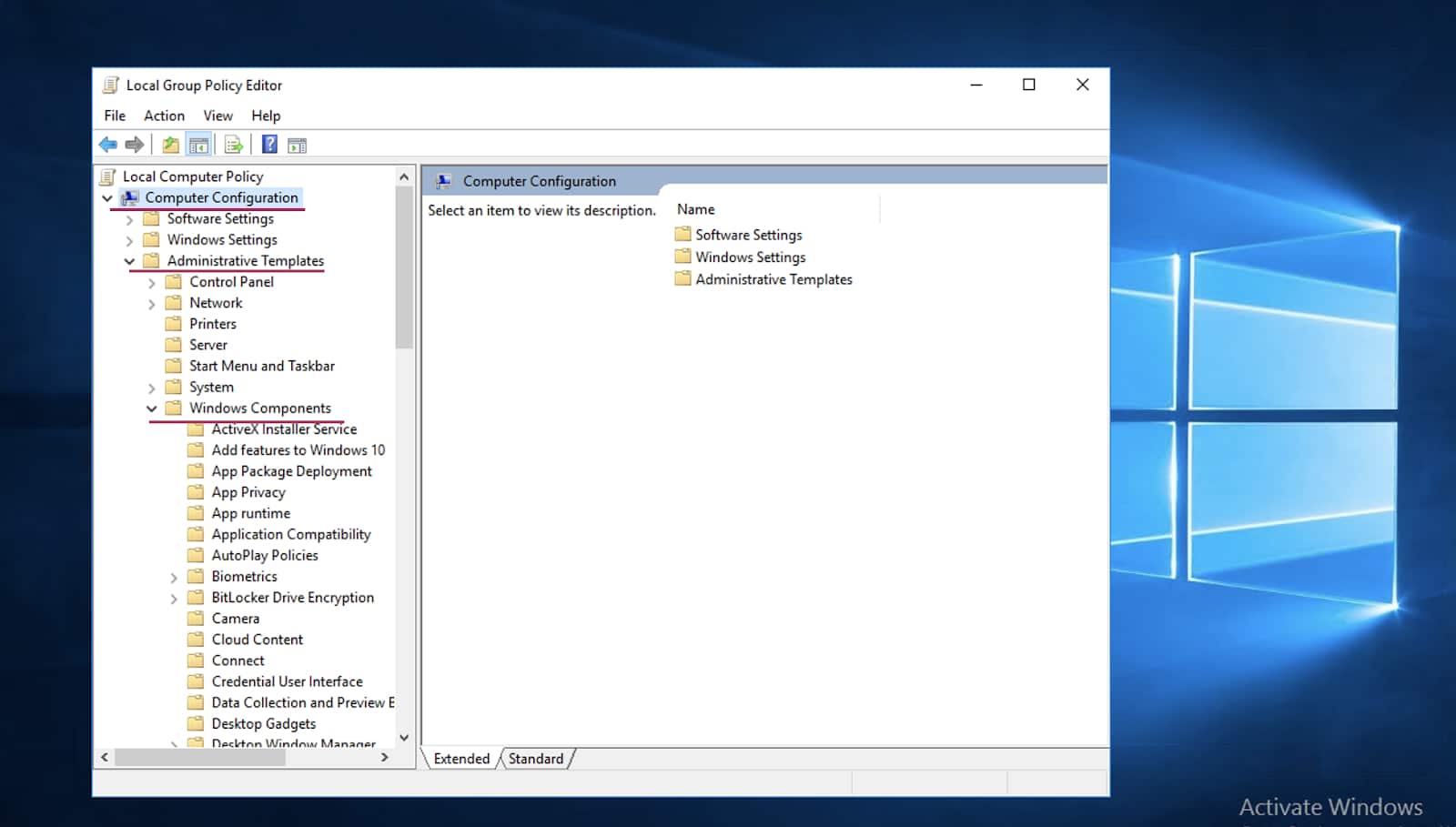
В разделе Remote Desktop Services или Перенаправление устройств и ресурсов найдите две политики:1. Разрешить перенаправление воспроизведения звука и видео2. Разрешить перенаправление записи звукаНа английском:1. Allow audio and video playback redirection2. Allow audio recording redirectionОткройте оба и нажмите Разрешить или Enabled
ОБНОВЛЯЕМ ПАРАМЕТРЫ РЕЕСТРА
Нажмите сочетание клавиш Win+R (или CMD+R для MacOS) и выполнив команду REGEDIT
Видим, что у обоих правил политики состояние «Включено».У вас откроется новое окно. Перейдите в нем по путиHKEY_LOCAL_MACHINE\SYSTEM\CurrentControlSet\Control\Terminal Server\WinStations\RDP-Tcp
Затем находим открываем этот файл
Открываем файл, у вас появится маленькое окошко, в котором нужно вставить «00000000» вместо 0 и нажать OK
КАК УСТАНОВИТЬ РОЛИ REMOTE DESKTOP SESSION HOST
Нажмите Пуск, запустите программу Диспетчер серверов или Server Manager
В правом верхнем углу выберите пункт меню
Управление -> Добавить роли и компонентыилиManage -> Add Roles and Features
В новом окне выберите
Установка ролей или компонентов
Role-based or Feature-based installation
и нажмите Next или Далее
Выберите Роли сервера (Server Selection) затем поставьте галочку Remote Desktop Services и нажмите Далее (Next)
Потом просто жмем Далее (Next)
Отмечаем галочкой Remote Desktop Session Host, в открывшемся окне жмем Добавить компоненты (Add features)
Затем жмем Далее (Next)
Ставим галочку, жмем Установить (Install)
После установки сервер автоматически перезагрузится. Подождите конца перезагрузки.
ПОСЛЕДНИЕ НАСТРОЙКИ MACOS
На вашем компьютере перейдите в программу, по которой подключаетесь к RDP, выберите сервер, на котором настраивали звук и перейдите во вкладку Edit
Затем проставьте все эти галочки
ПОСЛЕДНИЕ НАСТРОЙКИ WINDOWS
Войти в программу Подключение к удаленному рабочему столу.
Во вкладке Общие вводим IP-адрес Вашего сервера.
Затем на вкладку Локальные ресурсы -> Параметры и в появившемся окне отметьте галочки Проигрывать на этом компьютере и Записать с этого компьютера
Rdp windows server нет звука
Общие обсуждения
Дано: установленный server 2008 r2(сервис терминалов не развернут, rdp только для администрирования), аудио-карта.
Надо: управлять воспроизведением аудио (из залогиненной учетки, разумеется) на физическом сервере средствами RDP.
То есть нужно использовать физическую аудио-карту подключаясь по rdc. Настройки RDC, понятно, одна галочка, настройки сервера. Сам, увы, не разобрался, прошу помощи, что для этого нужно?
Веб-интерфейс плеера не подходит. vnc установлен как временная мера, вместе со своими тормозами.
- Изменен тип Nikita Panov Moderator 28 июня 2010 г. 11:30 нет реакции
- Изменен тип Nikita Panov Moderator 26 июля 2010 г. 5:15 re-open
- Изменен тип Nikita Panov Moderator 20 августа 2010 г. 6:36 нет реакции
Все ответы
Служба аудио запущена на сервере? Не забывайте отмечать поcты как ответы, а также помечать полезные сообщения!
Аудио-карту(выходное устройство то бишь) просто не видит при подключении по rdp. Если физически или по vnc управлять — все ок, аудиокарта на месте, звук есть; но vnc явно не выход и даже не альтернатива.
Включите это в групповой политике:
Computer Configuration\Policies\Administrative Templates\Windows Components\Remote Desktop Services\Remote Desktop Session Host\Device and Resource Redirection\Allow audio and video playback redirection
Это действия для перенаправления звука на клиент. Наоборот выключить, по логике, да и не суть тот же параметр задается в клиенте, и да, на всякий случай потыкал, не помогло, увы. gpedit это первое где я начал искать.
На самом деле не совсем так. Посмотрите описание этой политики по привеленной мной ссылке
«This policy setting allows you to specify whether users can redirect the remote computer’s audio and video output in a Remote Desktop Services session.
Users can specify where to play the remote computer’s audio output by configuring the remote audio settings on the Local Resources tab in Remote Desktop Connection (RDC). Users can choose to play the remote audio on the remote computer or on the local computer.»
На клиенте затем уже можно выбрать воспроизводить ли звук удаленно иили перенаправлять его на свой компьютер (опция по умолчанию). Также по умолчанию в политиках запрещено перенаправление и его необходимо включить.
Также можно проверить в консоли конфигурации терминального сервера не отключено ли там перенаправление звука.
Понимаете, проблема в том что у меня звук отлично перенаправляется на клиент, но на сервере не играет через rdp.
Ну незнаю что еще посоветовать.
попробуйте подключиться с параметром /admin — т.е. rdc нужно запустить вот так mstsc /admin
Не забывайте отмечать поcты как ответы, а также помечать полезные сообщения!
А в ролях сервера включена роль терминалов? Может в этом вся суть.
нет, как и написанно в первом посте, «только для администрирования».
может и в этом, только не очень понимаю зачем это для управления аудио?
Ну незнаю что еще посоветовать.
попробуйте подключиться с параметром /admin — т.е. rdc нужно запустить вот так mstsc /admin
Не забывайте отмечать поcты как ответы, а также помечать полезные сообщения!
попробовал с висты подключиться, результат тот же.
кстати примечательно то что звук не перебрасывается на rdc for mac (именно на 2008 r2, 2003 может с ним работать), впрочем ос rdc не имеет значения т.к. и соединяться я могу хоть с xp, хоть с висты, хоть с мака.
спасибо за советы.
http://social.technet.microsoft.com/forums/ru-RU/ws2008ru/thread/9f371771-78b3-47cd-a509-50c29bda1847/ похоже буду решать это запуском софта как сервисов и прикручванием веб-интерфейсов (не одна у меня программа, несколько сложнее, да и vlc ни к селу)
Почитал, мило, но я тут сижу думаю как грохнуть перенаправление (как vnc-смотрелка).
Может проблема в драйвере на аудиокарту? Пошел крутить.
Я вот тоже собираюсь ставить на сервак микрофон через rdp, думаю как бы подобной проблемы не вылезло.
Попробуйте свежие драйвера поставить, вдруг поможет.
Nikita Panov, здравствуйте. Мне нужно использовать аудиовыход сервера(оставить звук на нем).
Но при подключении по RDP в списке аудовыходов пусто; при «подключении клавиатуры и мышки к серверу» аудивыход виден, звук работает.
Драйвера обновил (вернее сказать поставил, до того момента были microsoft универсальные), не помогло конечно.
С перенаправлением звука на клиент и с клиента проблем не видел, за исключением клиента rdc for mac (последнее только для 2008 r2, и seven)
Nikita Panov , здравствуйте. Мне нужно использовать аудиовыход сервера(оставить звук на нем).
А зачем тогда вообще редиректить звук? Просто не очень понятно. У нас вот стоит сервер с Windows Server 2008 R2 и я могу подключиться к нему по RDP и запустить аудиофайл, при этом звук остается на сервере. Просто я не включал редирект звука.
Поможем друг другу стать лучше! Отметим правильные ответы и полезные сообщения!
Так я о том и говорю, что редирект мне не нужен.
Проблема в том что при подключении «выходное аудиоустройство не уставленно» и собственно выбирать не из чего, проблема есть только при подключении по rdp. Мышка с клавиатурой к серверу — не выход.
Пробовали настраивать audio recorder redirection в политике?
редирект записи-то тут каким боком?
Да, мне нужно просто чтобы звук остался на сервере. Почему-то не получается так сделать.
Сделал, не применяется.
Политиками включен лишь запрет на перенаправление ltp, com, дисков, P&P, смарт-карт, и принтеров. но это не должно иметь отношение к звуку.
1. Вы производите определение политики из-под учетной записи локального админа?
2. Указана ли данная политика явно в Default Domain Policy?
Поможем друг другу стать лучше! Отметим правильные ответы и полезные сообщения! Посетите наш блог http://blogs.technet.com/ru_forum_support/default.aspx
1. Вы производите определение политики из-под учетной записи локального админа?
2. Указана ли данная политика явно в Default Domain Policy?
Поможем друг другу стать лучше! Отметим правильные ответы и полезные сообщения! Посетите наш блог http://blogs.technet.com/ru_forum_support/default.aspx
Да, стандартная учетная запись администратора.
Нет, сервер не в домене. Active Directory нет.
gpupdate /force делали? Рекомендую также пробежаться по стандартному траблшутингу . Поможем друг другу стать лучше! Отметим правильные ответы и полезные сообщения! Посетите наш блог http://blogs.technet.com/ru_forum_support/default.aspx
да, конечно. не знаю уж где искать проблему, вероятнее всего в политиках или службах.
бррр, общем воссоздам в виртуалке этот самый сервер вместе с аудиокартой и буду думать.
Сегодня на сервере были развернуты службы удаленных рабочих столов(проблем с приложениями избежал, есесна) и возможности win7.
Судя по всему я где-то очень глупо ошибаюсь. В виртуальной машине (эмулированный realtek ac 97) все тоже самое, даже без переноса настроек и проч.
Последовательность моих действий:
— установка и развертывание ролей/компонентов (в remote desktop сразу ставлю параметр «воспроизведение аудио и видео», попутно стартую обе службы аудио)
-в настройка узла сеансов проверяю отсутствие галочки на запрет в настройках клиента воспроизведения звука
-в групповой политике разрешаю перенаправление звука, gpupdate, реконнект, а потом и рестарт, т.к. результата нет.
явно влияющих ролей нет, hyper-v(в виртуалке конечно не был развернут по понятным причинам), вебсервер, файловые службы. В журнале «события 36» нет.
То есть все прекрасно, но определенные проблемы таки с аудио-картой(ну аудио-выходов у нее несколько, как и у большиснтва), но тогда почему по vnc все в порядке? Опять таки на сервере и в виртуалке-для-экспериментов разные аудиокарты(на сервере так вообще распознается «искаропки»), но проблема остается.
Опыт у меня конечно без-году-неделя, но проблема уж больно простая, а vnc при развернутых службах удаленного раб.стола и CAL-ах вгылядит несколько смешно.
— (в remote desktop сразу ставлю параметр «воспроизведение аудио и видео», попутно стартую обе службы аудио)
-в настройка узла сеансов проверяю отсутствие галочки на запрет в настройках клиента воспроизведения звука
-в групповой политике разрешаю перенаправление звука
Потому что перенаправление должно было зависеть от настроек клиента. Впрочем, как я уже писал, пробовал по-разному и много чего крутить, лишь отключается/включается редирект к клиенту.
Роль перенес на другую платформу ибо во-первых управлять неудобно, во-вторых просто не хватает аппаратных ресурсов.
Но тем не менее буду добивать эту проблему. Гуглением и методом тыка к чему-нибудь всегда приходил и сейчас приду 🙂
у меня win 2003 R2. обновления последние
устатовлен плеер wiamp.
звуковой драйвер есть. локально всё работает.
но захожу удалённо и виамп плюётся на звуковой драйвер майкрософт RDP.
Цель: нужно удалённо зайти на сервер и запустить винамп через звуковуху.
через консоль всё работает.
Доброго времени суток!
Точно такая же проблема. Более подробно зачем это нужно. К серверу подключена звуковая карта к которой подключена АТС. Все выше описанное было проделано, но при удаленном подключении, при попытке проиграть любой файл, выдает такую же ошибку. В аудиоустройствах остается только «Аудиодрайвер Microsoft RDP». Управлять «клава-мышь-монитор» нет физической возможности.
Доброй ночи! У меня точно такая же проблема.
Сразу скажу rdp terminal services не используются. Захожу только я.
как уже говорили выше я повторю: если зайти на сервер локально (мышь+клава+моник) — звук на нем есть, если же заходить терминально — «Выходное аудиоустройство не установлено». Может это глюк ОСи?
Через gpedit.msc Редактор локальной групповой политики включил перенаправление звука на всякий случай, хоть оно мне и не надо.
А кстати через Group Policy Management Console ничего не получится, http://technet.microsoft.com/en-us/library/ee791794%28WS.10%29.aspx
это не универсальное решение, ибо компьютер пока не в домене, и gpmc ничего не даст.
Служба windows audio настроена на автоматический запуск. Desktop Experience установлен.
Короче ваша статья — http://technet.microsoft.com/en-us/library/dd759165.aspx врёт, ничего не работает.
> Winamp не является разработкой Microsof
Да в чём проблема! Панель управления\Оформление и персонализация — изменение звуковых эффектов. Кто написал? Nullsoft? Нет, это MS написал. Мне нужно слышать звук события например произошедшего на сервере, через колонки подключённые к серверу. Это нечто сверхестественное по вашему мнению? По моему нет.
Cтандартные звуки не воспроизводятся через рабочую звуковую карту, когда заходишь через rdp сессию. Отображается значок звукозаписи с перечёркнутым крестиком. Когда заходишь локально — через клавиатуру — мышь — всё работает.
И как сие лечить? По моему и так сделано черезчур много телодвижений.